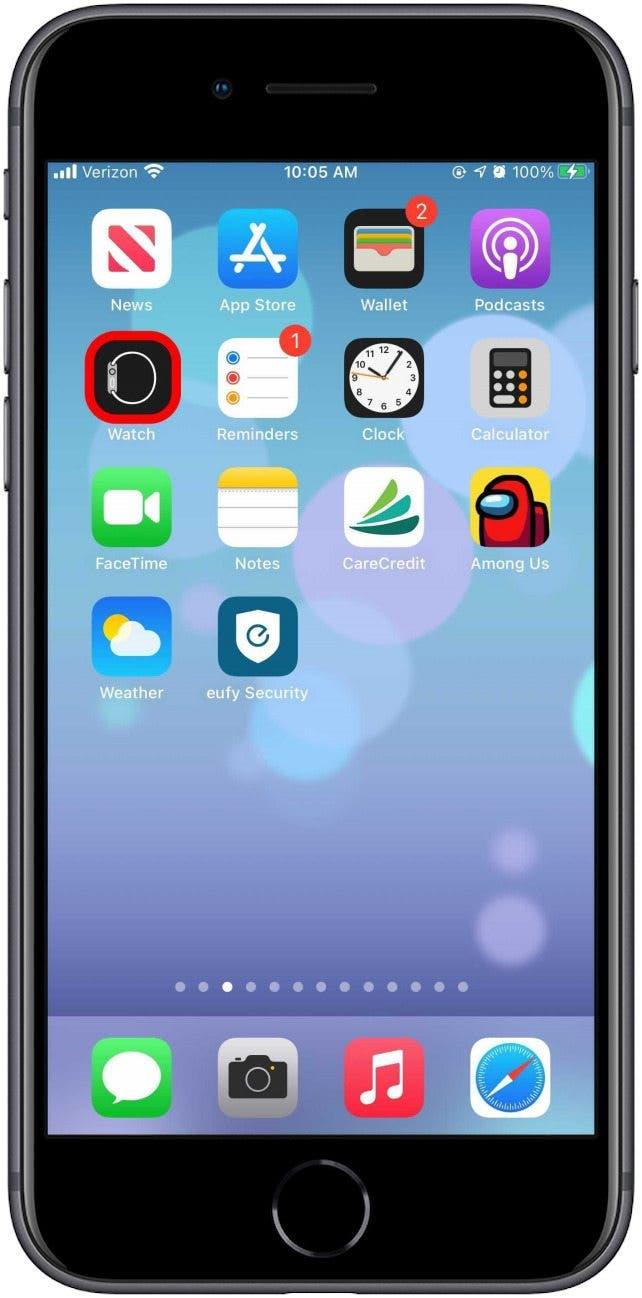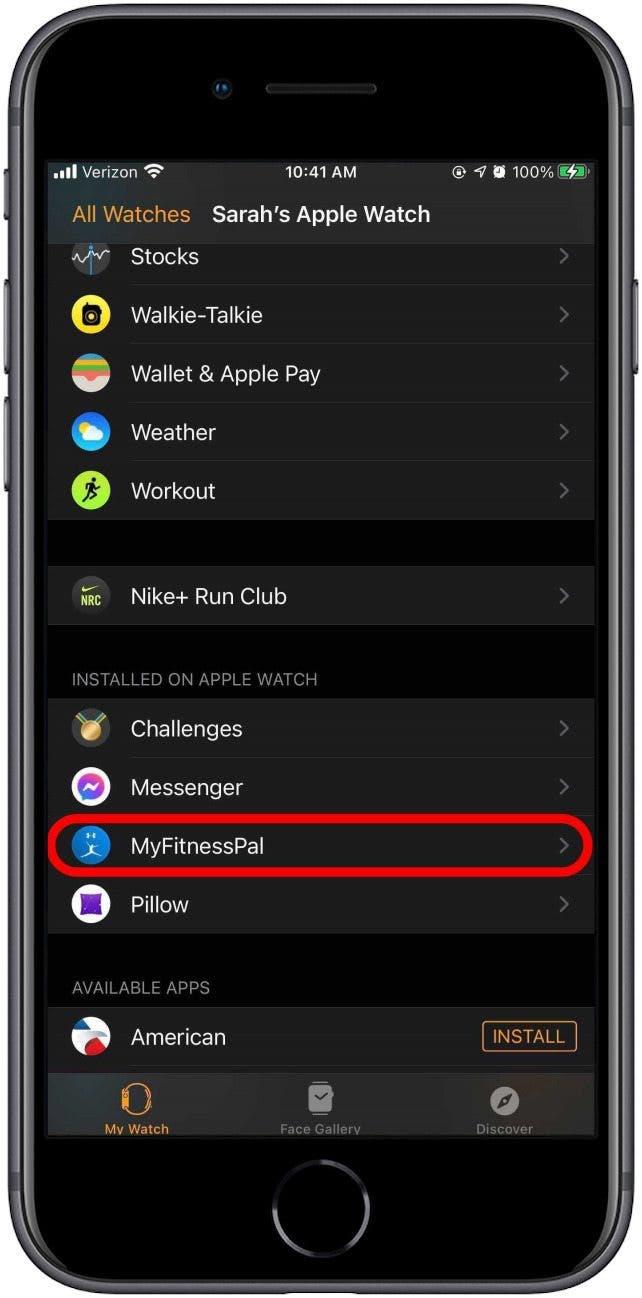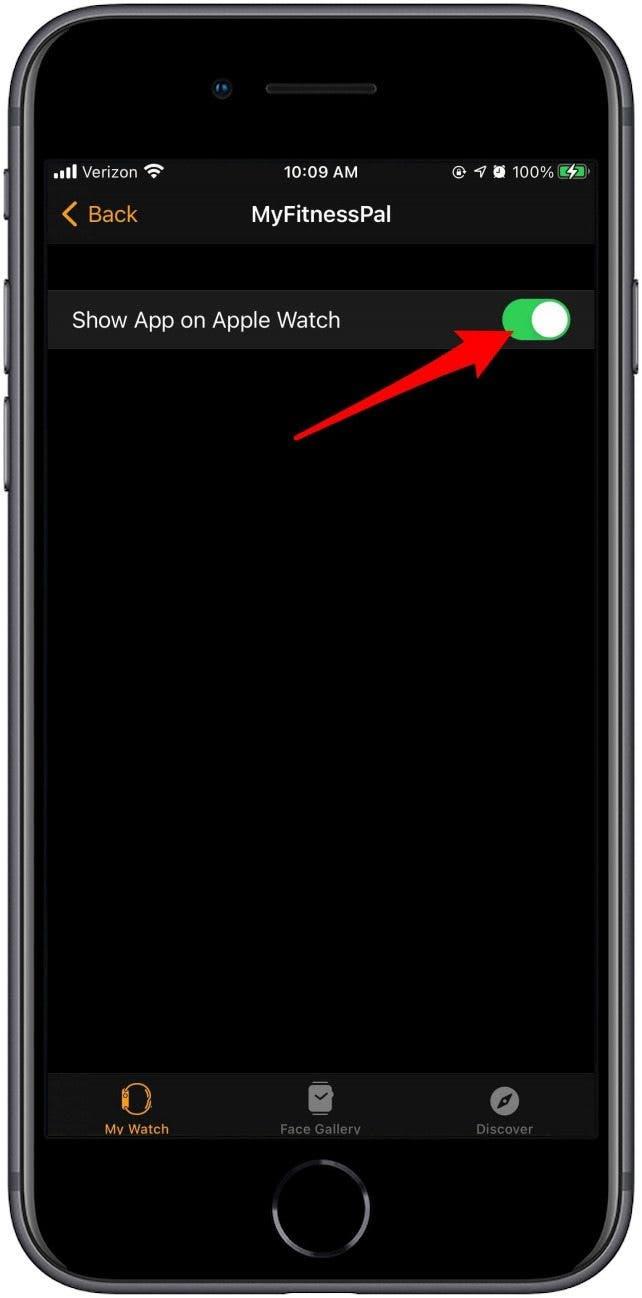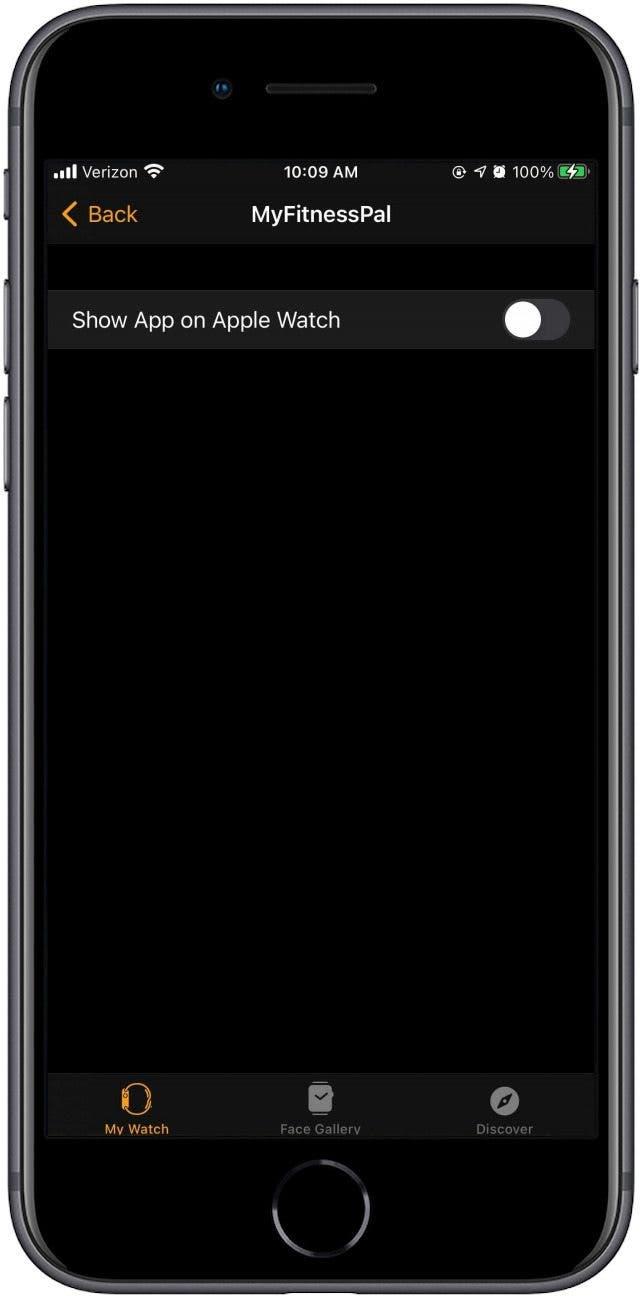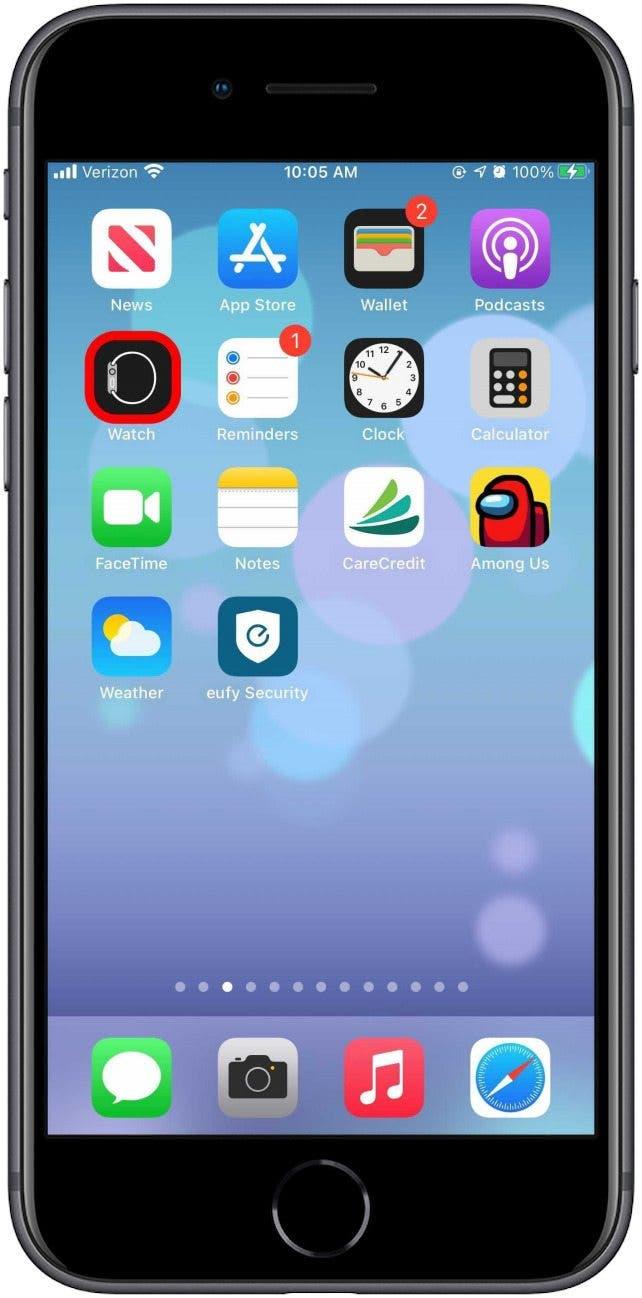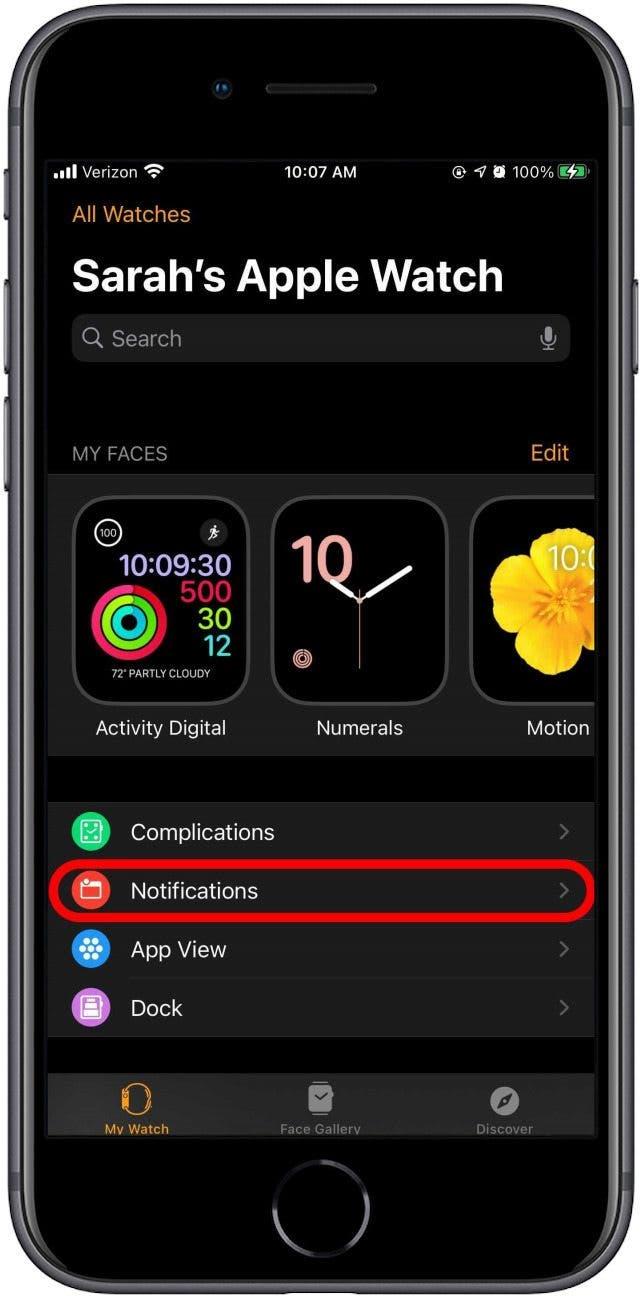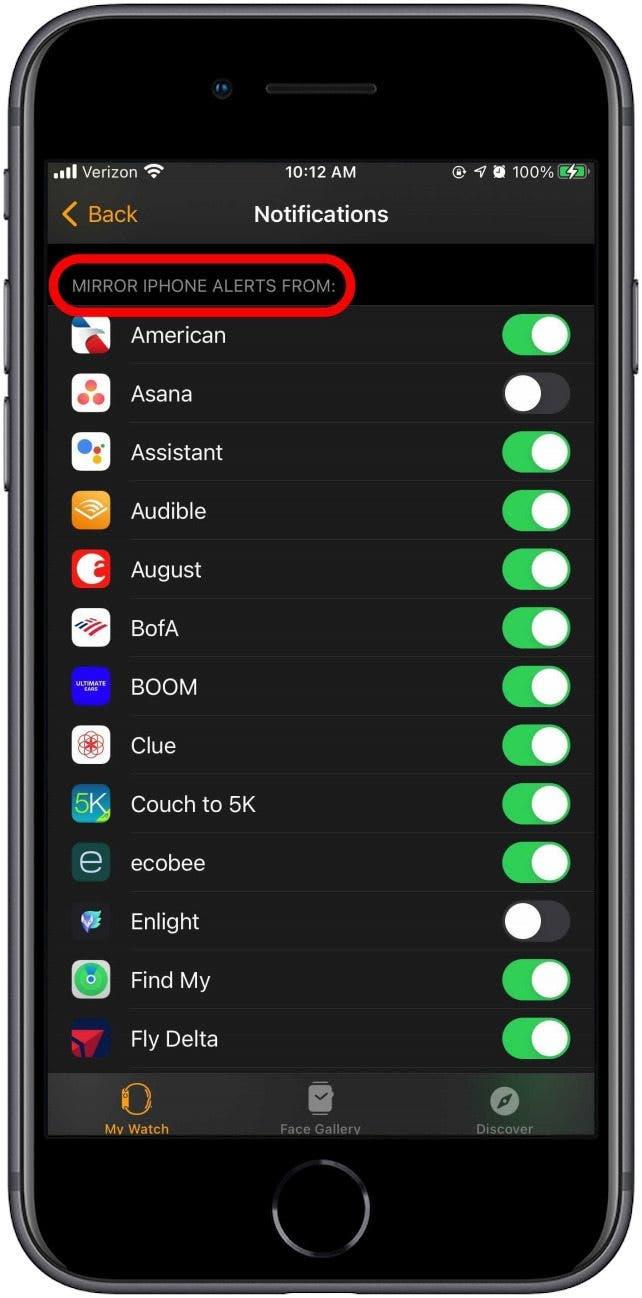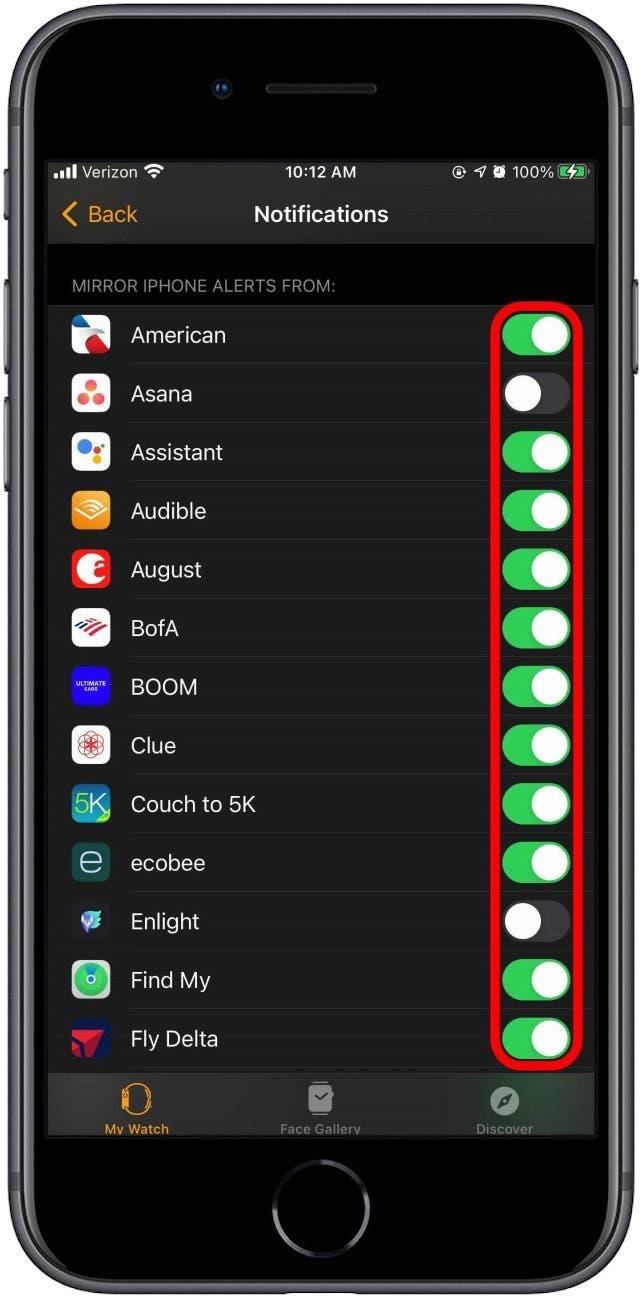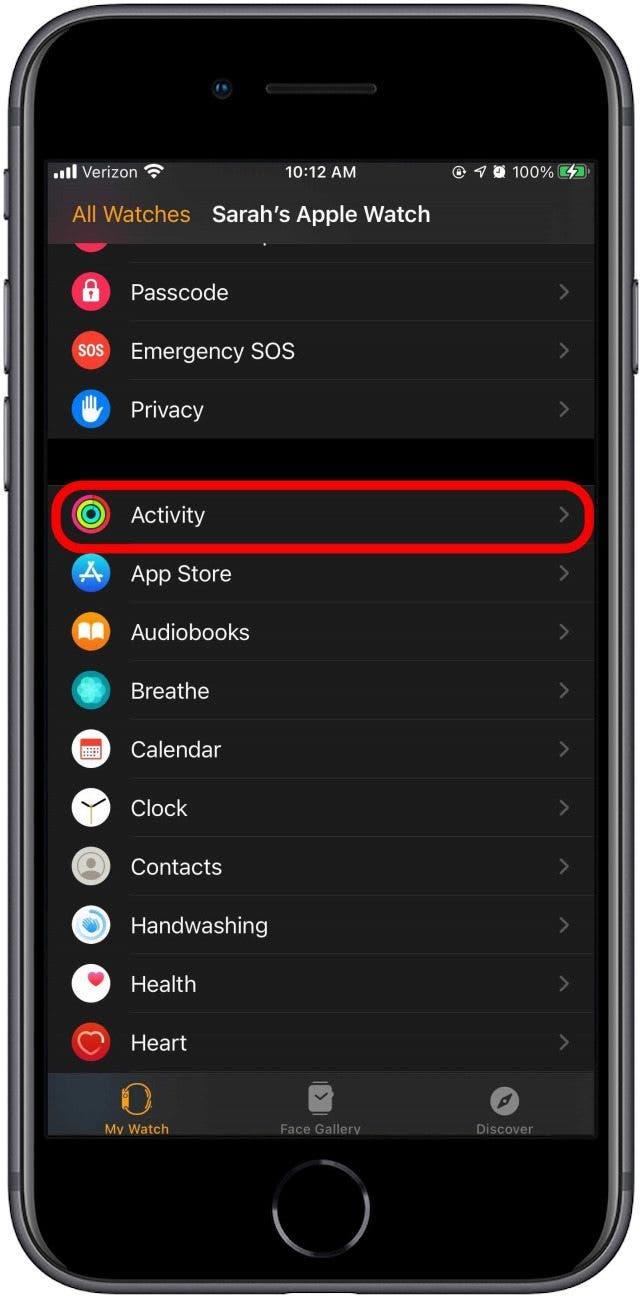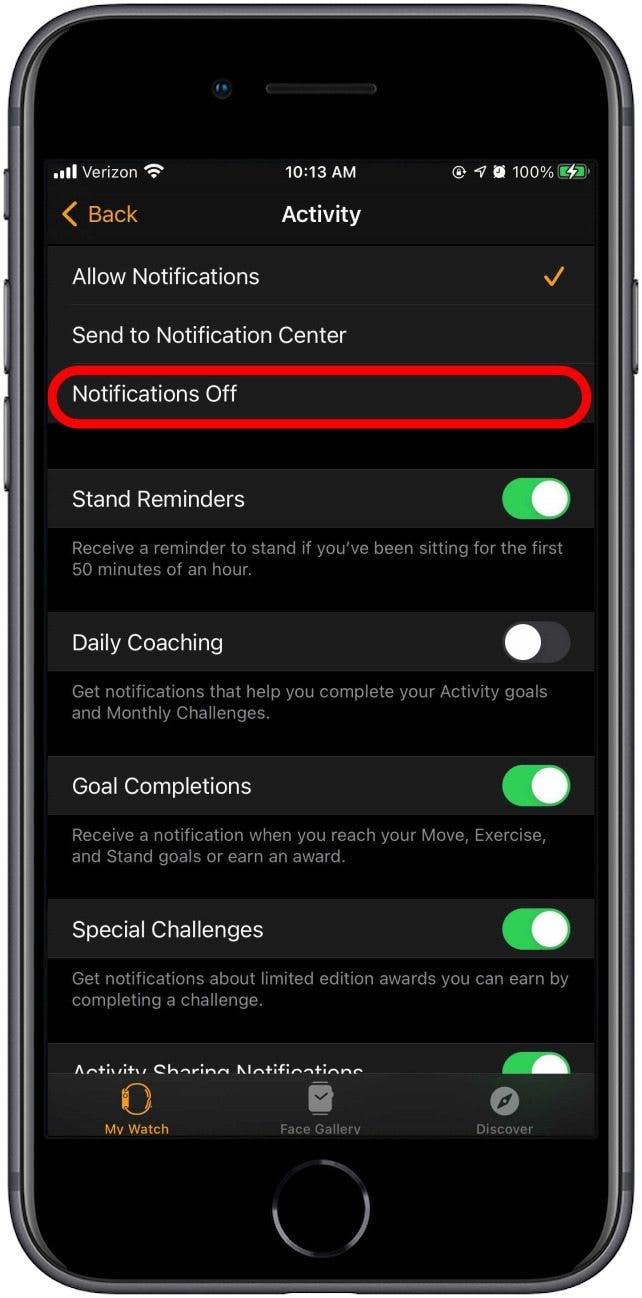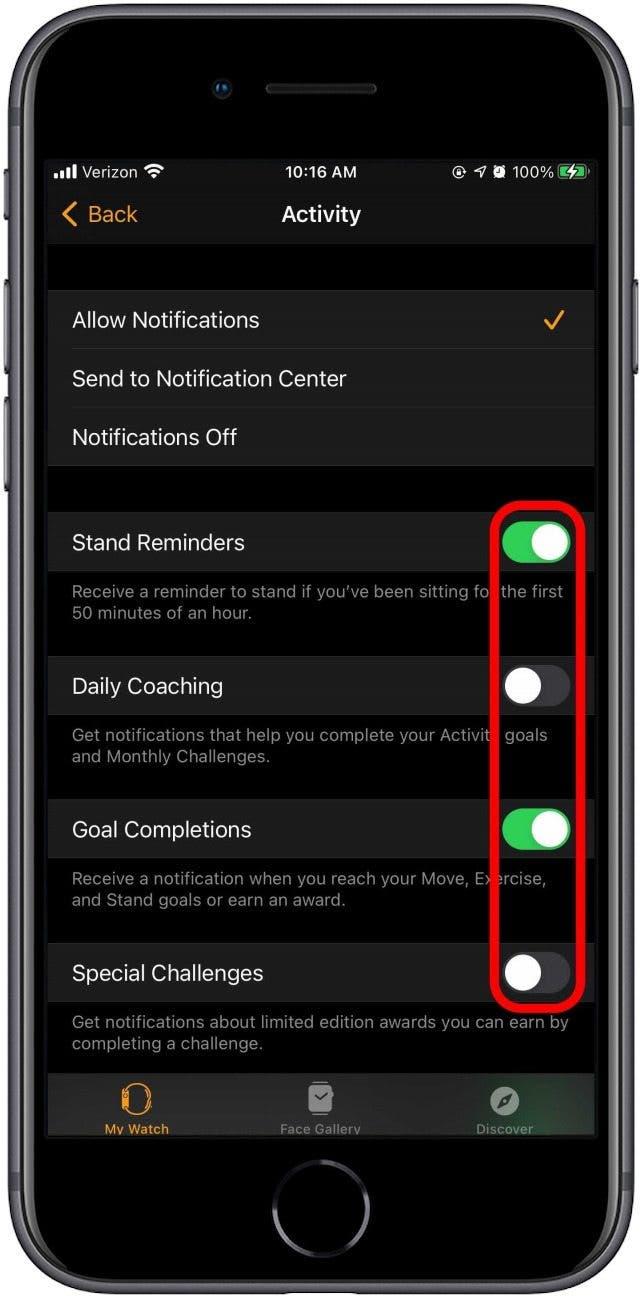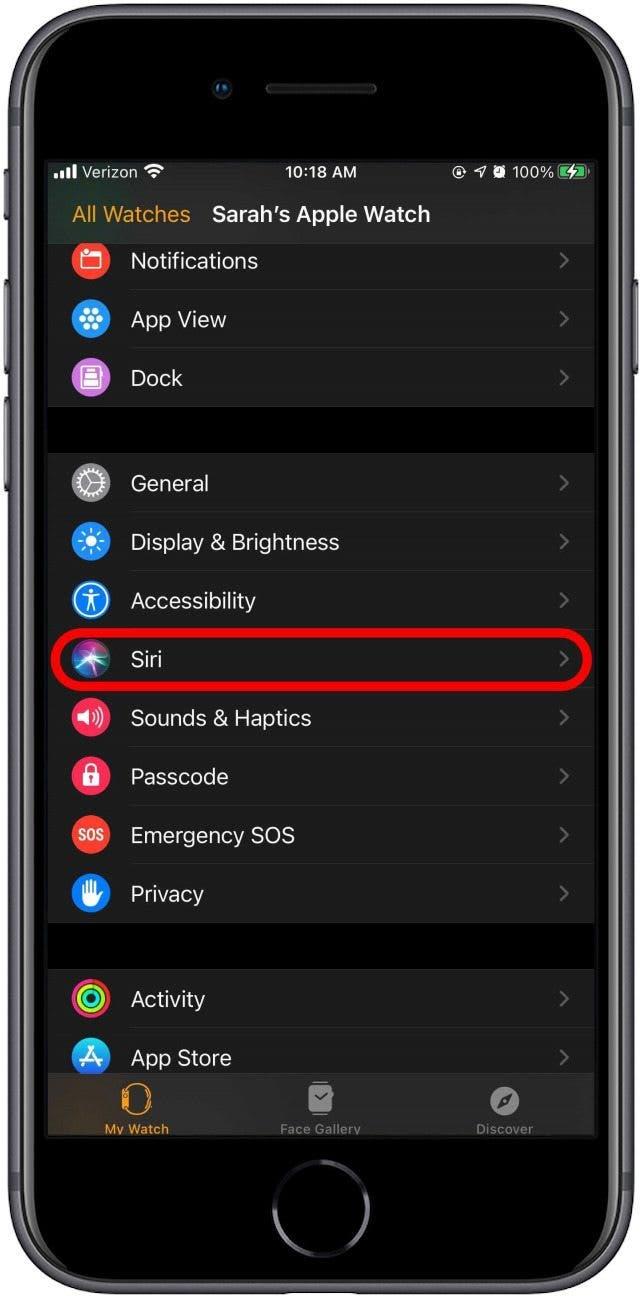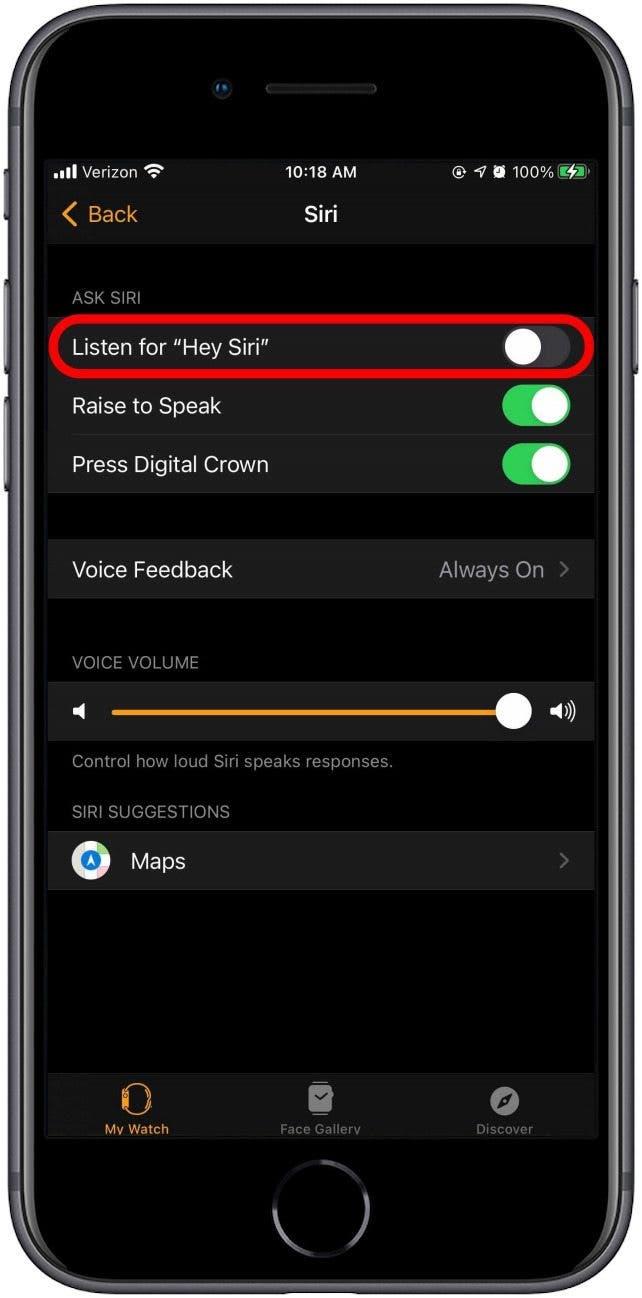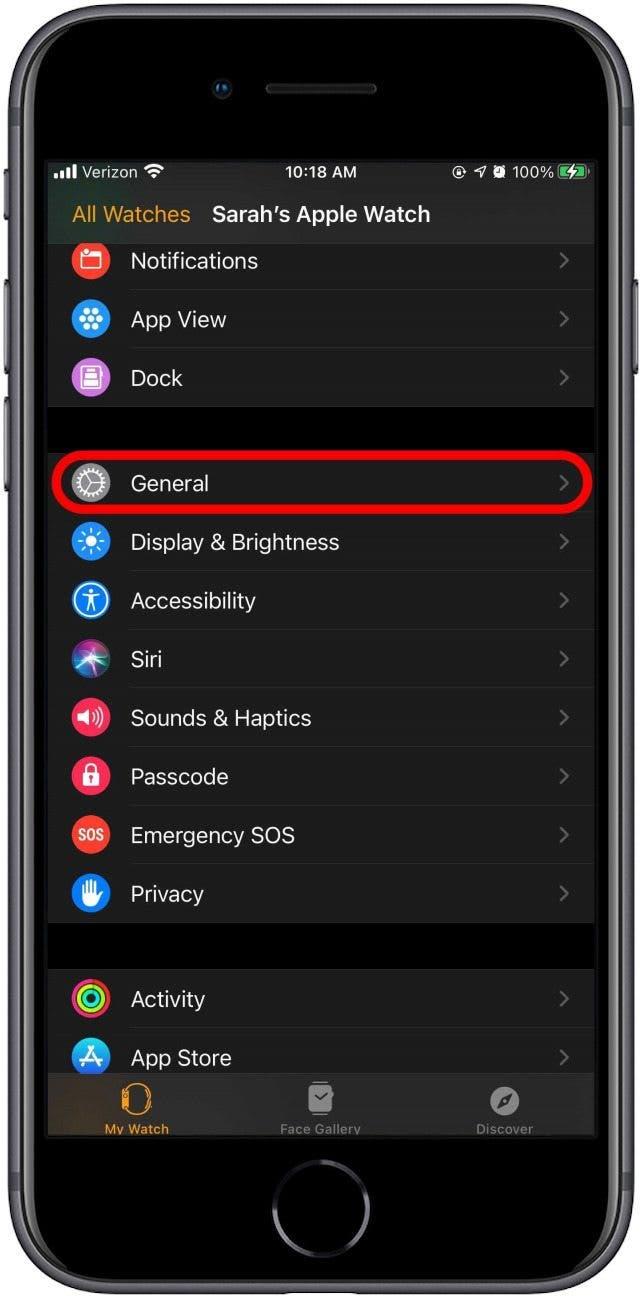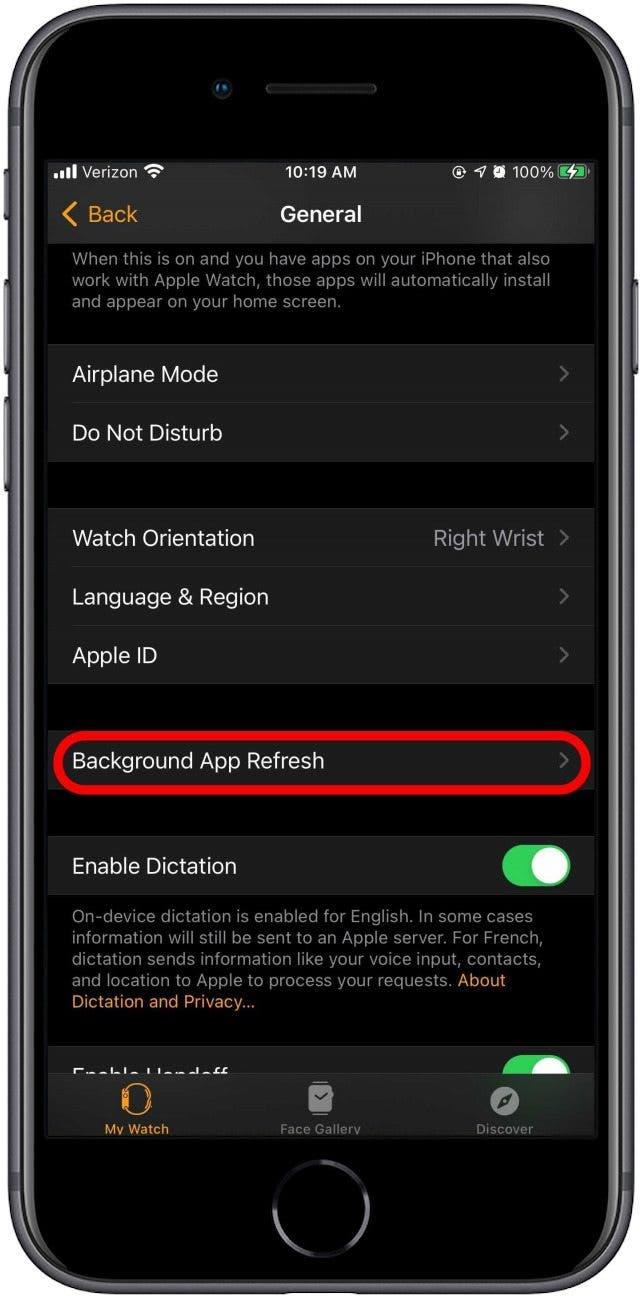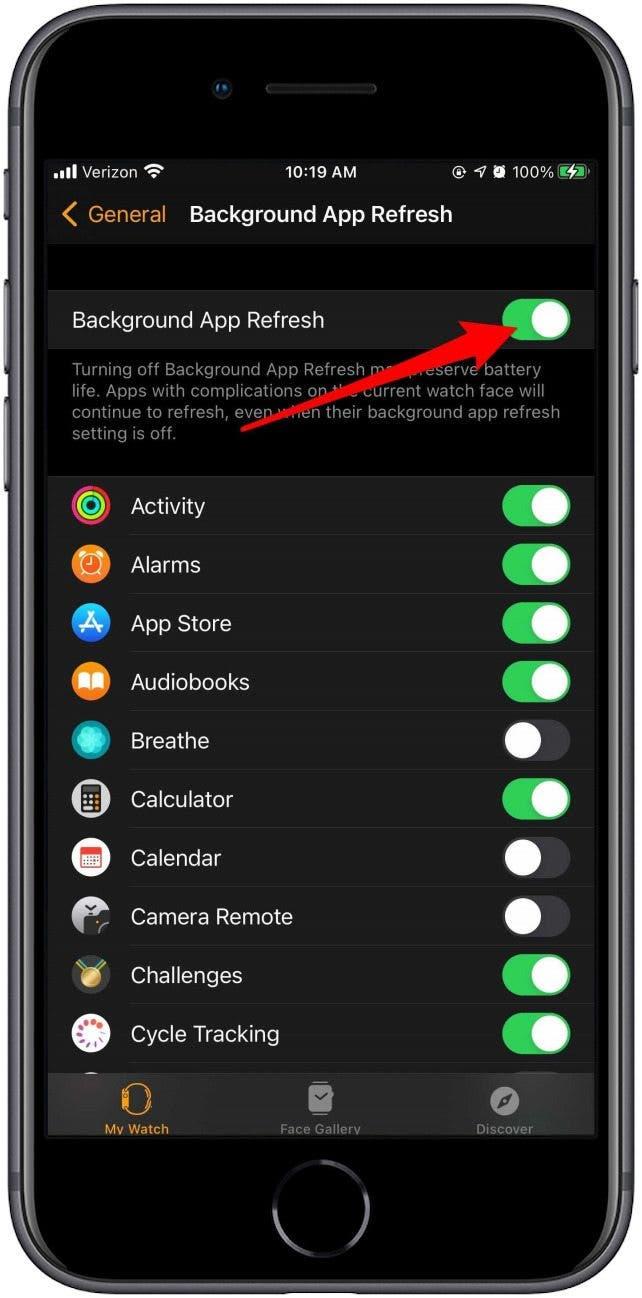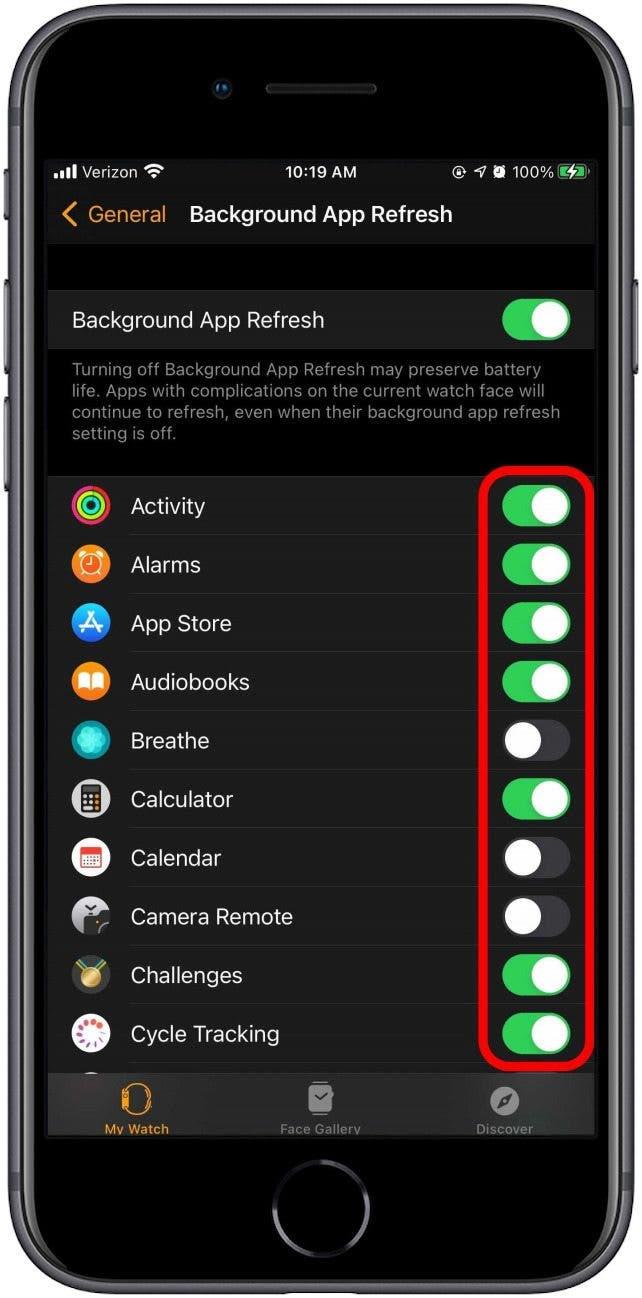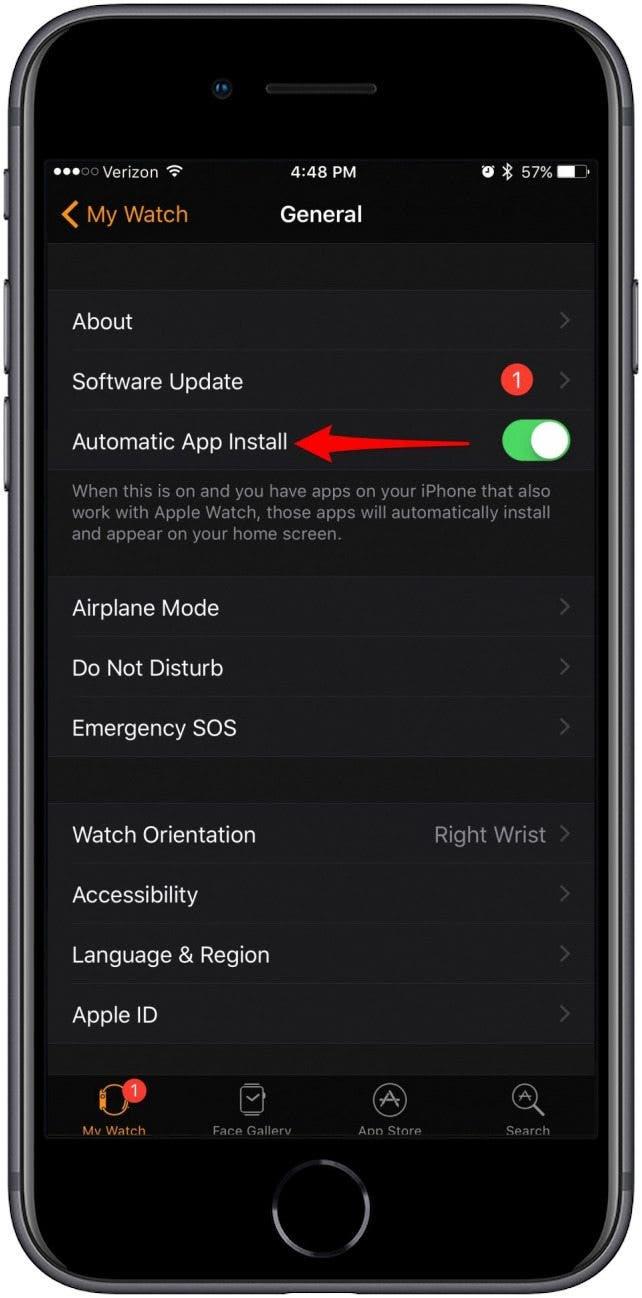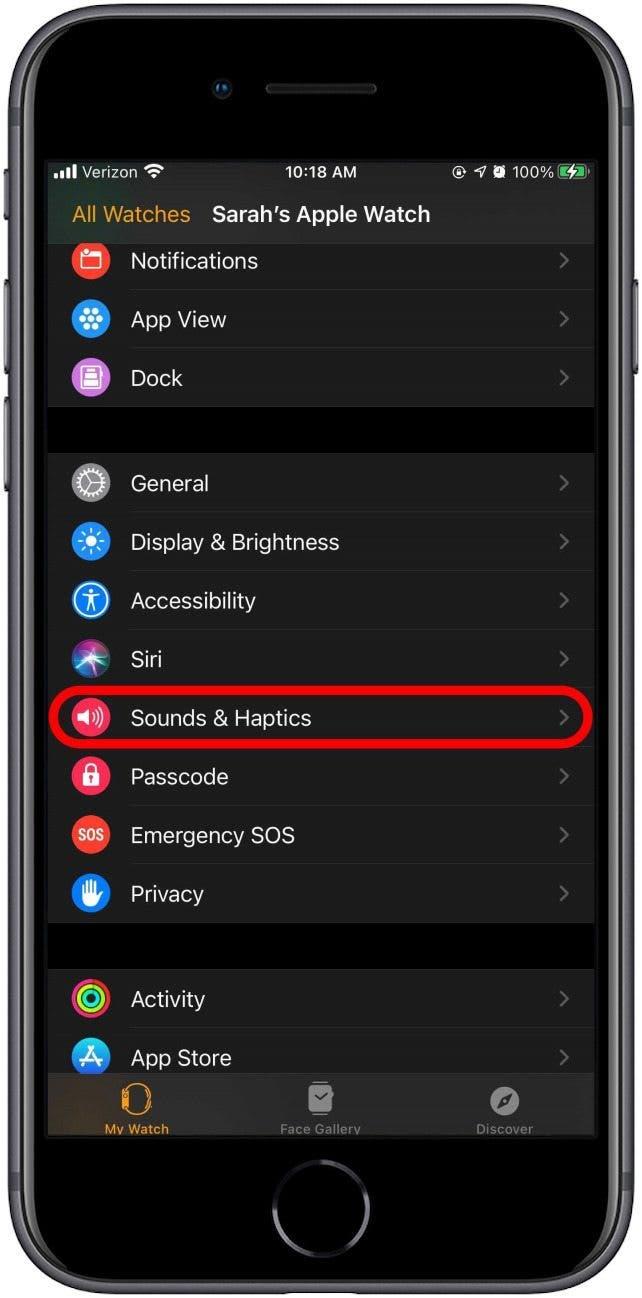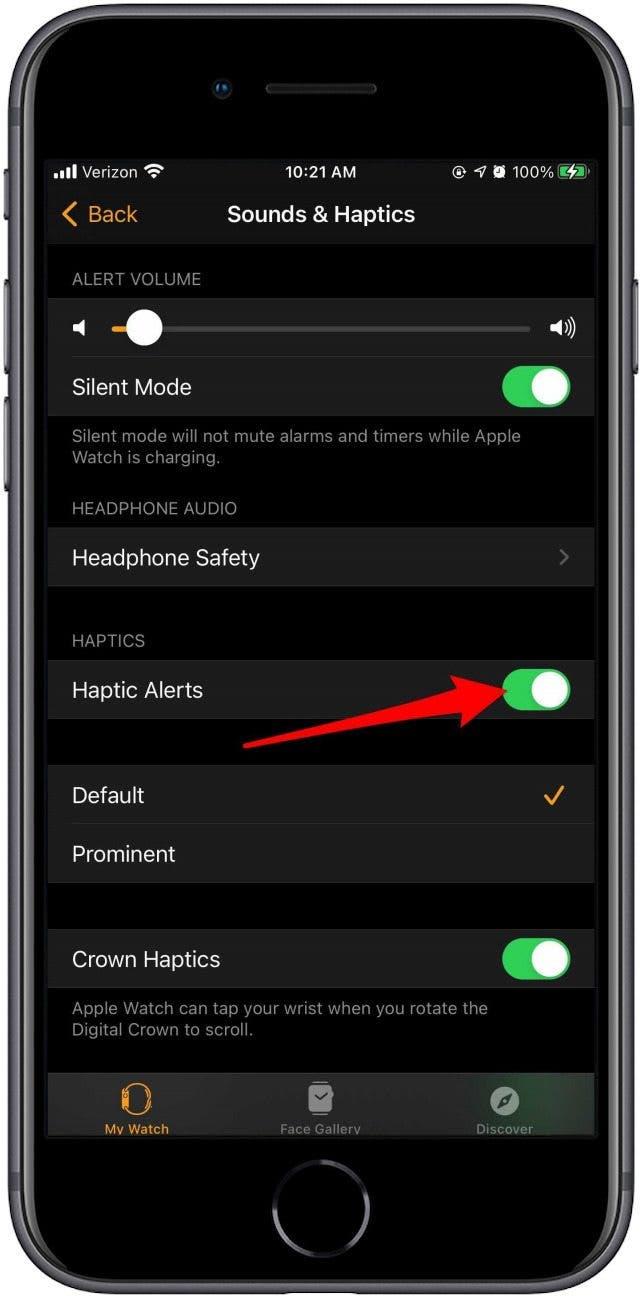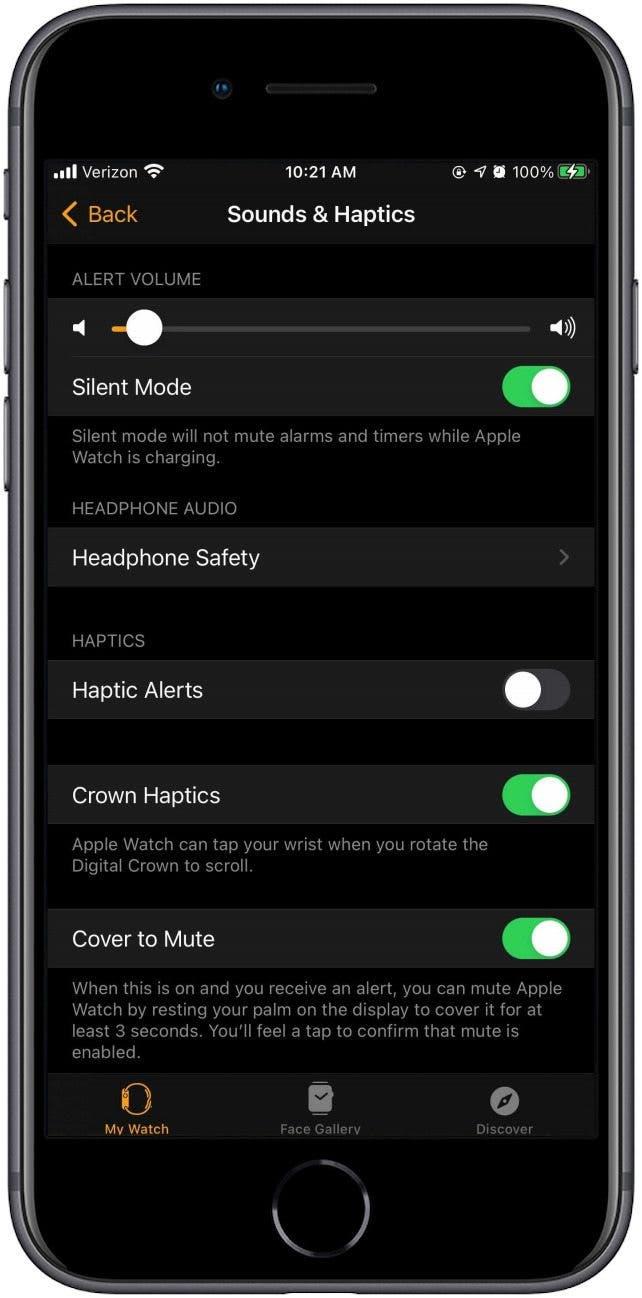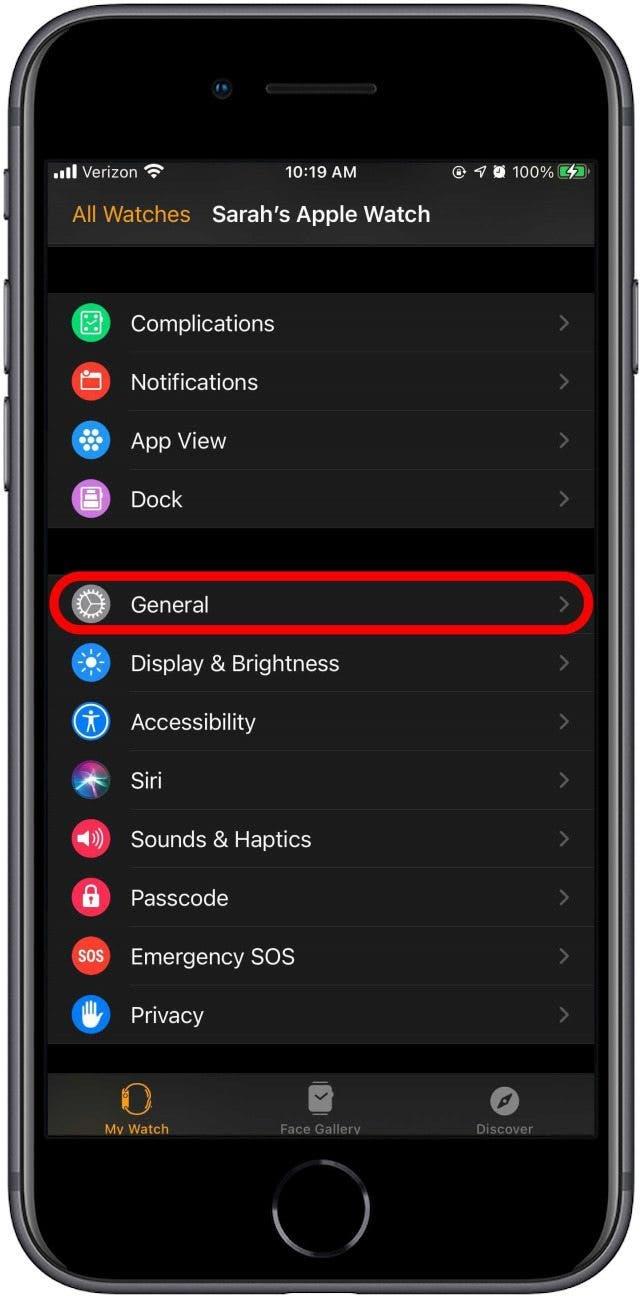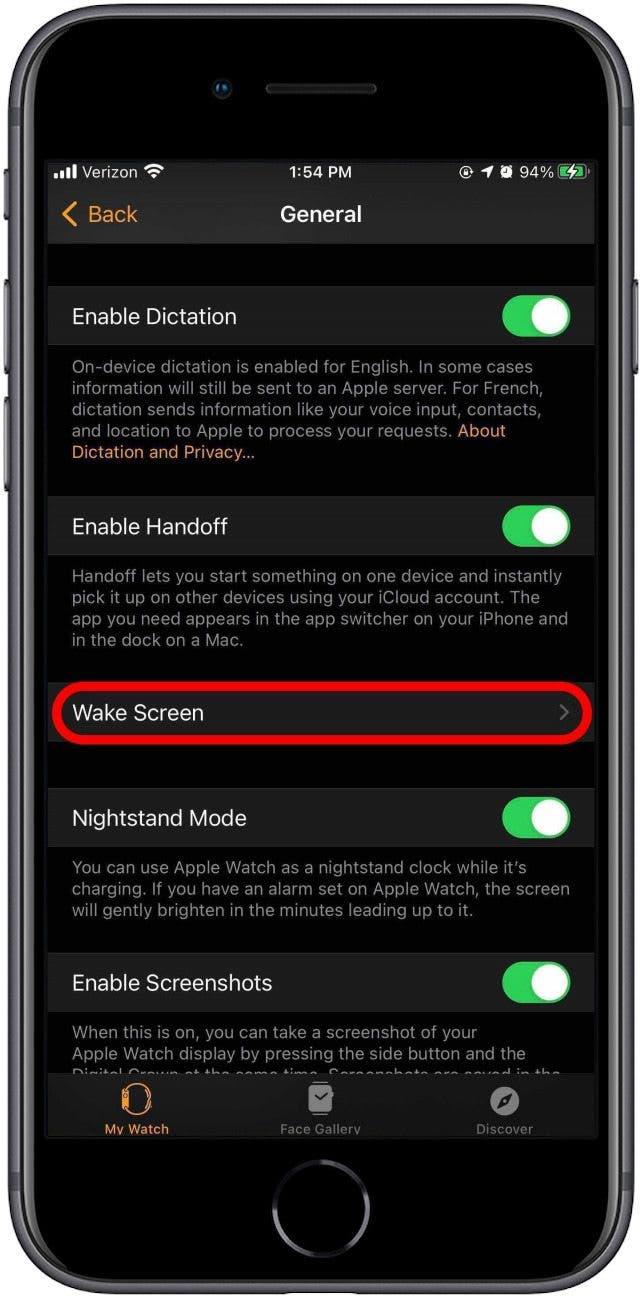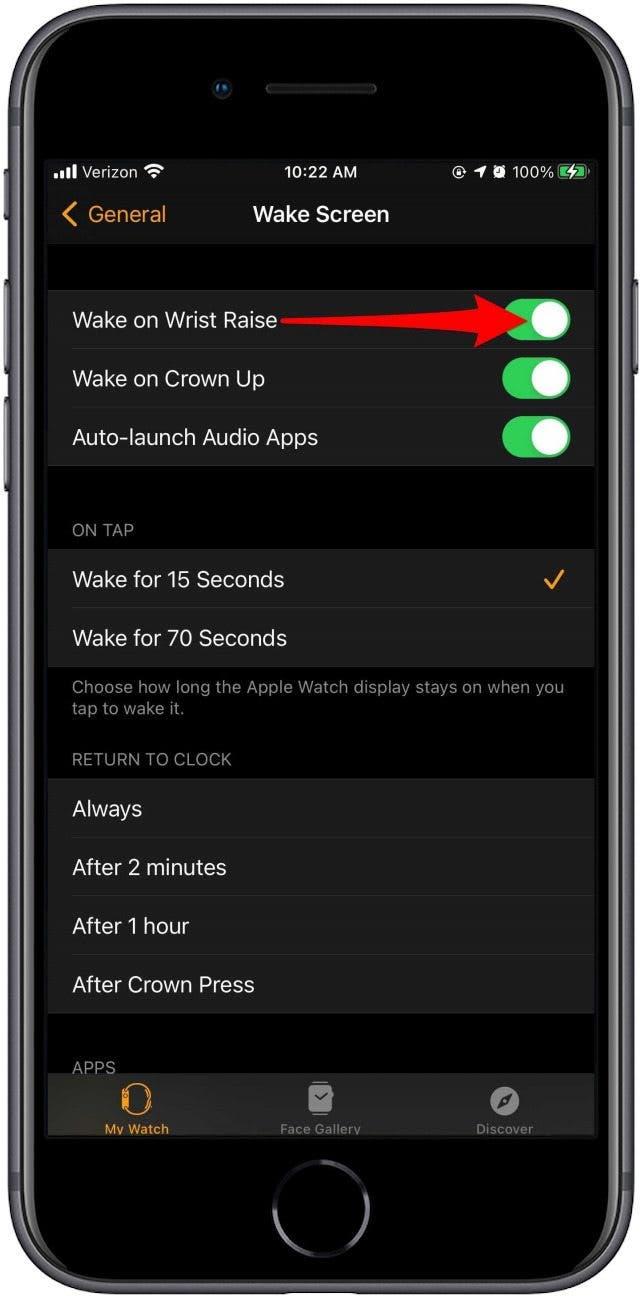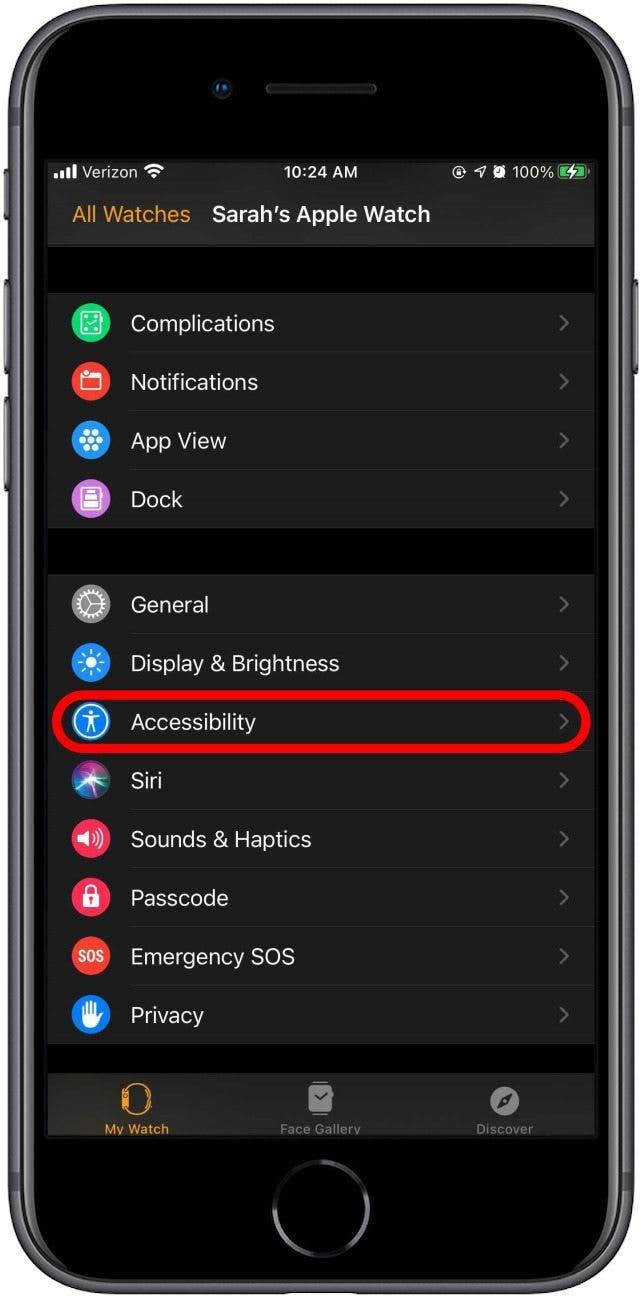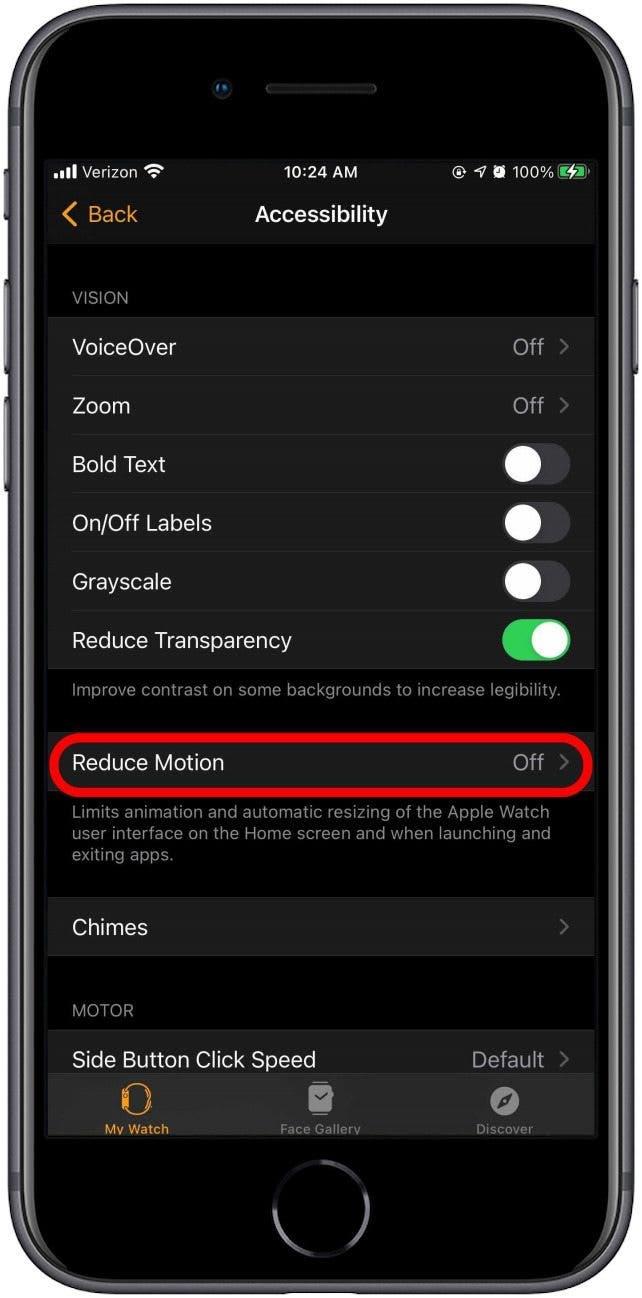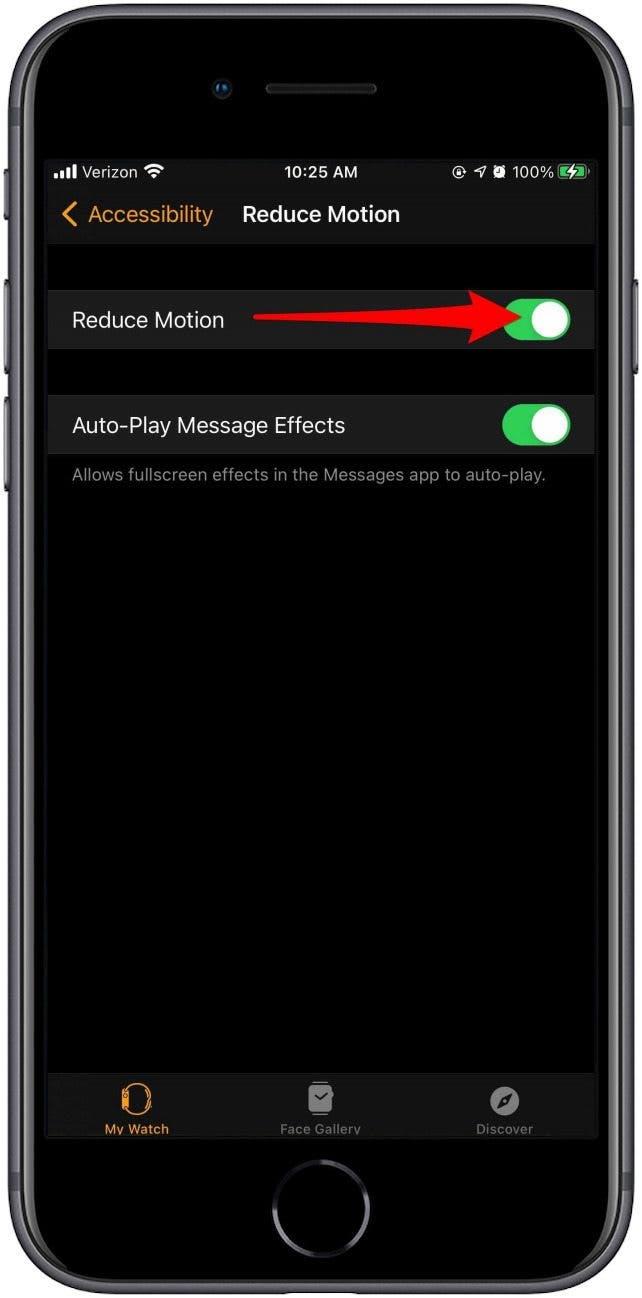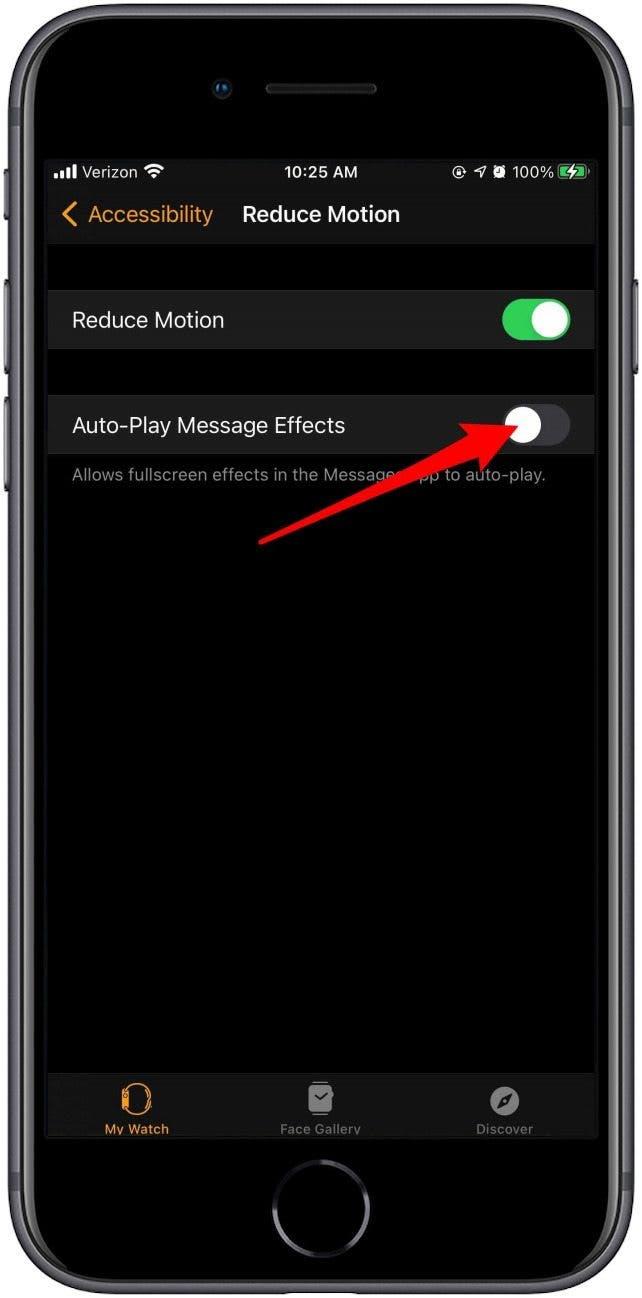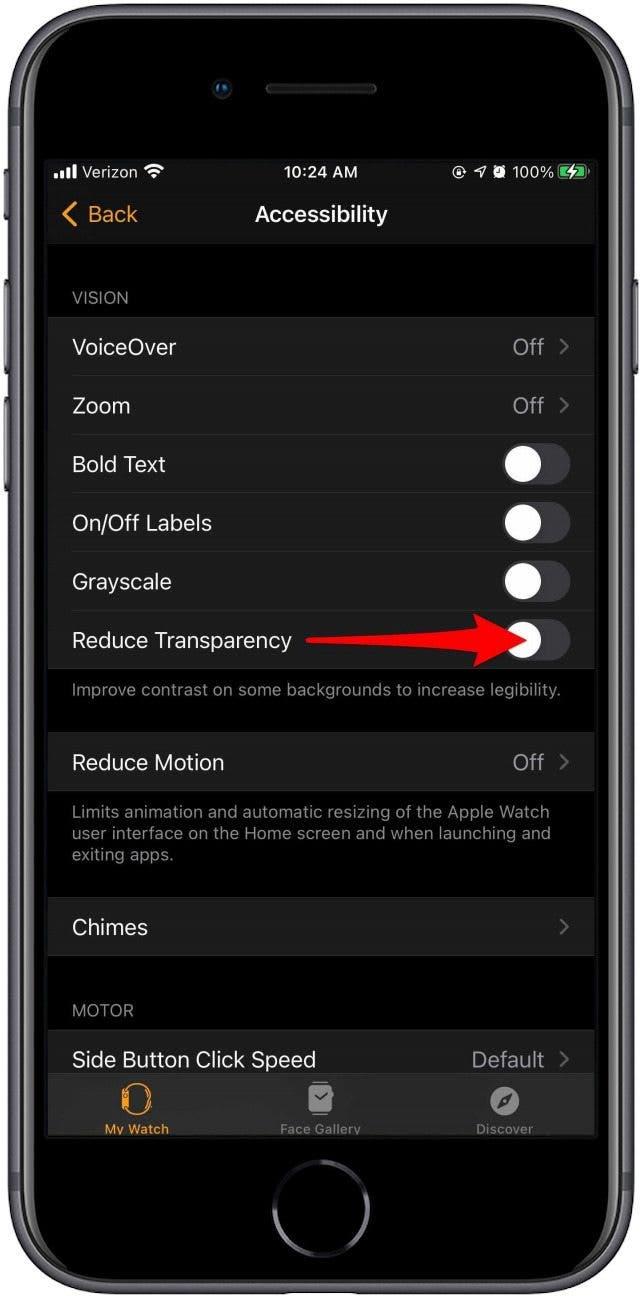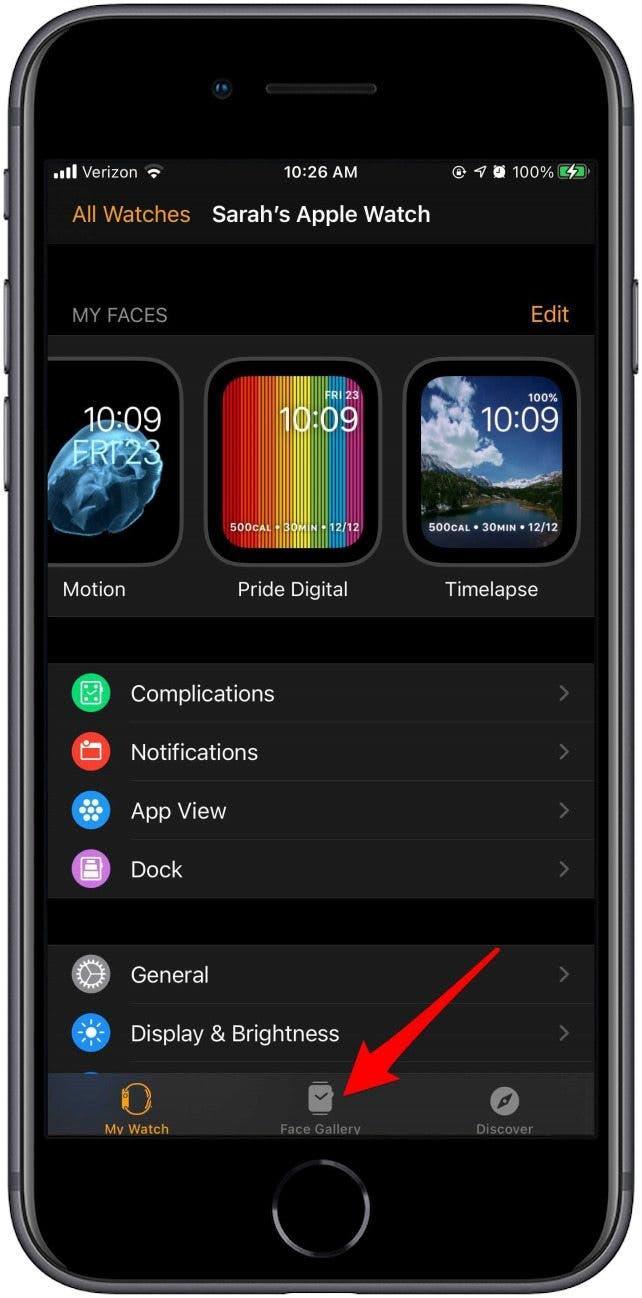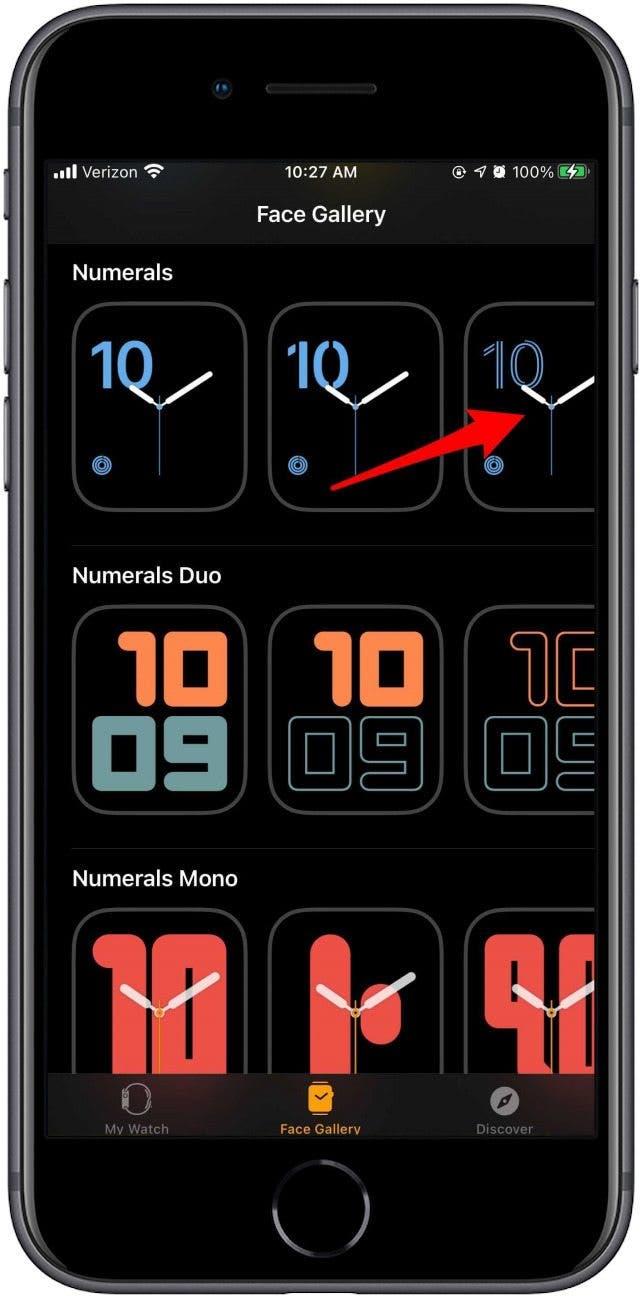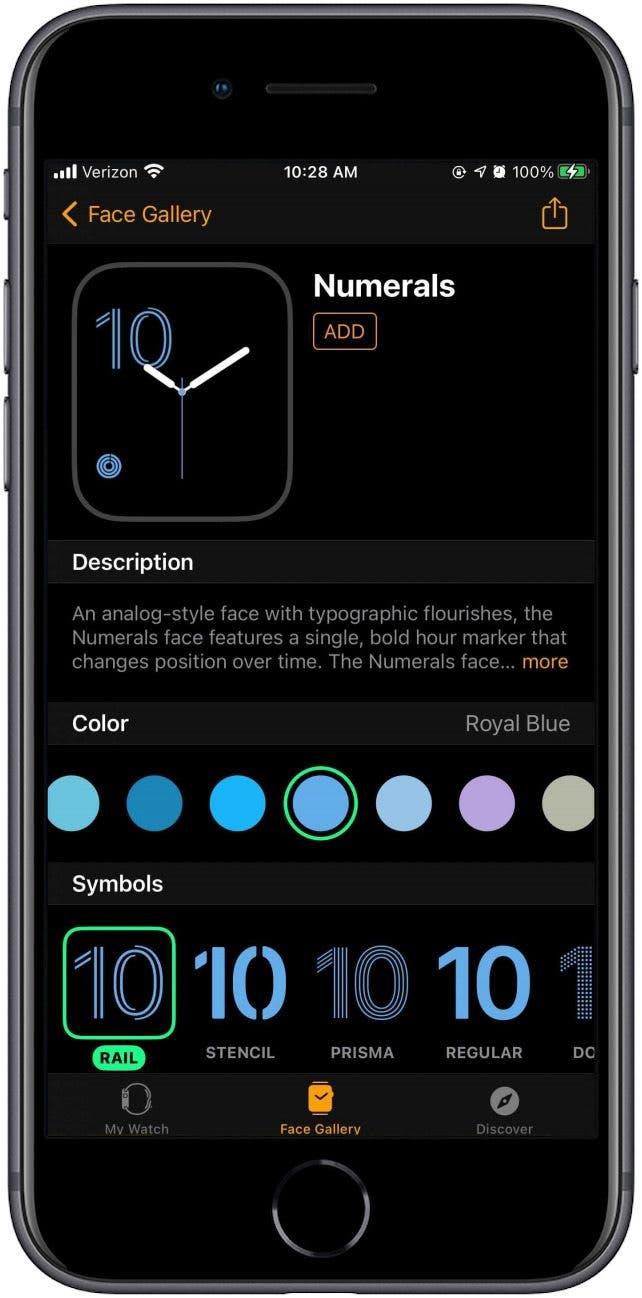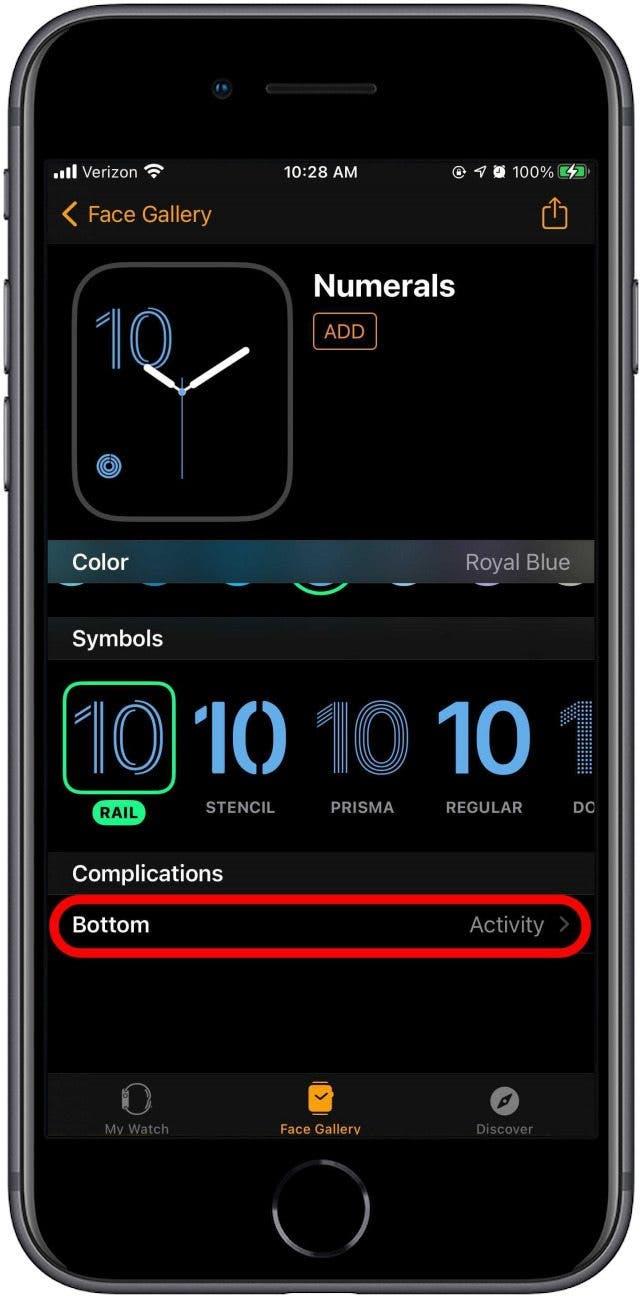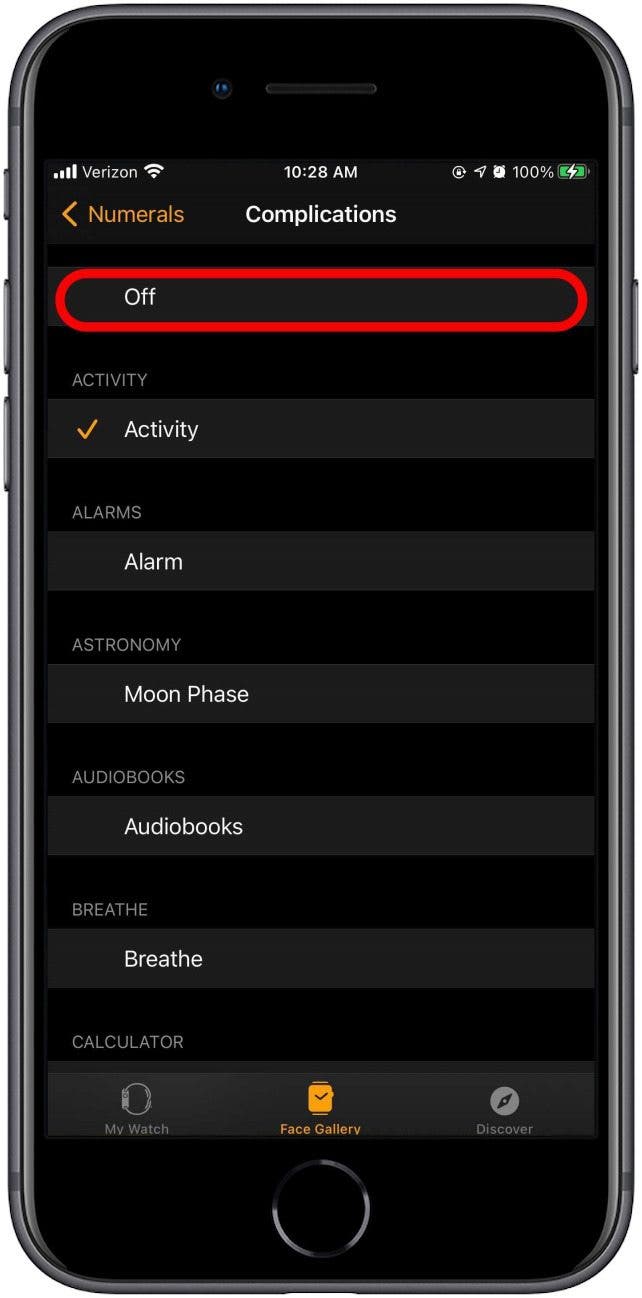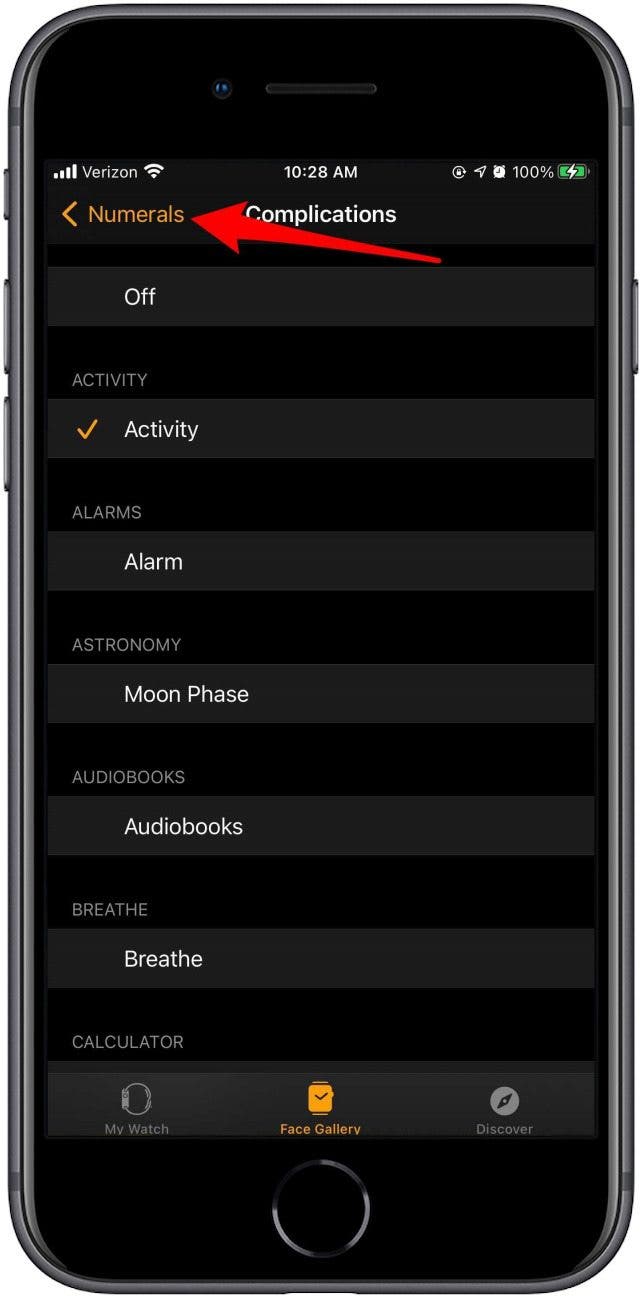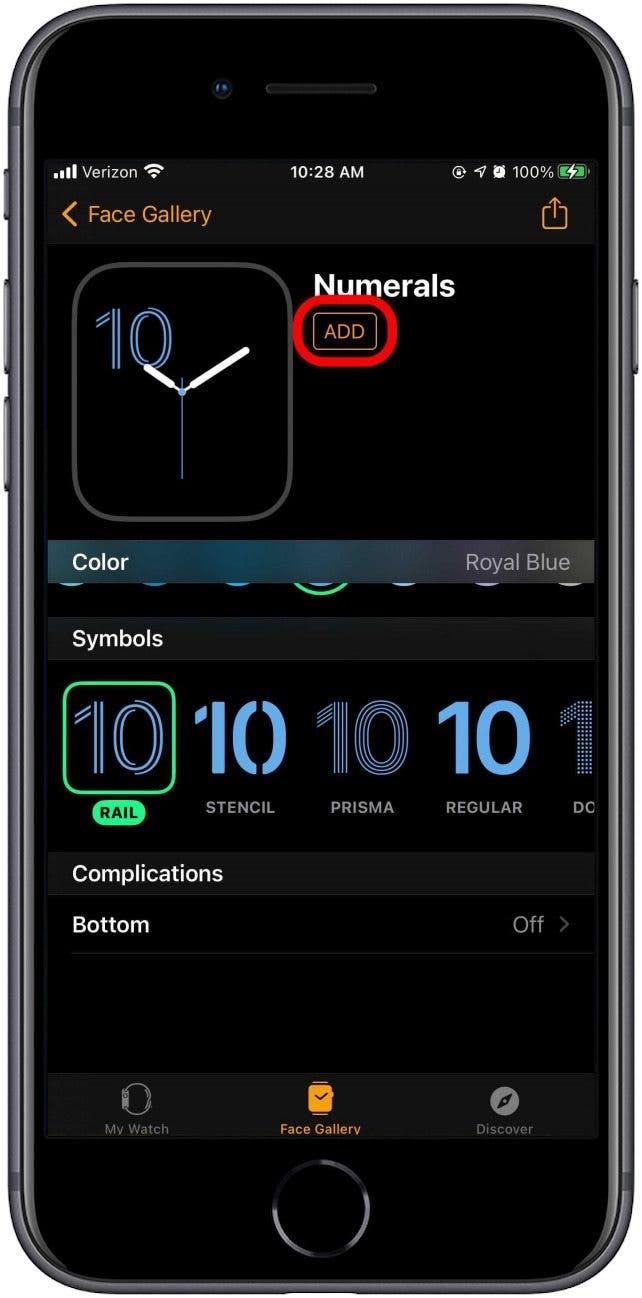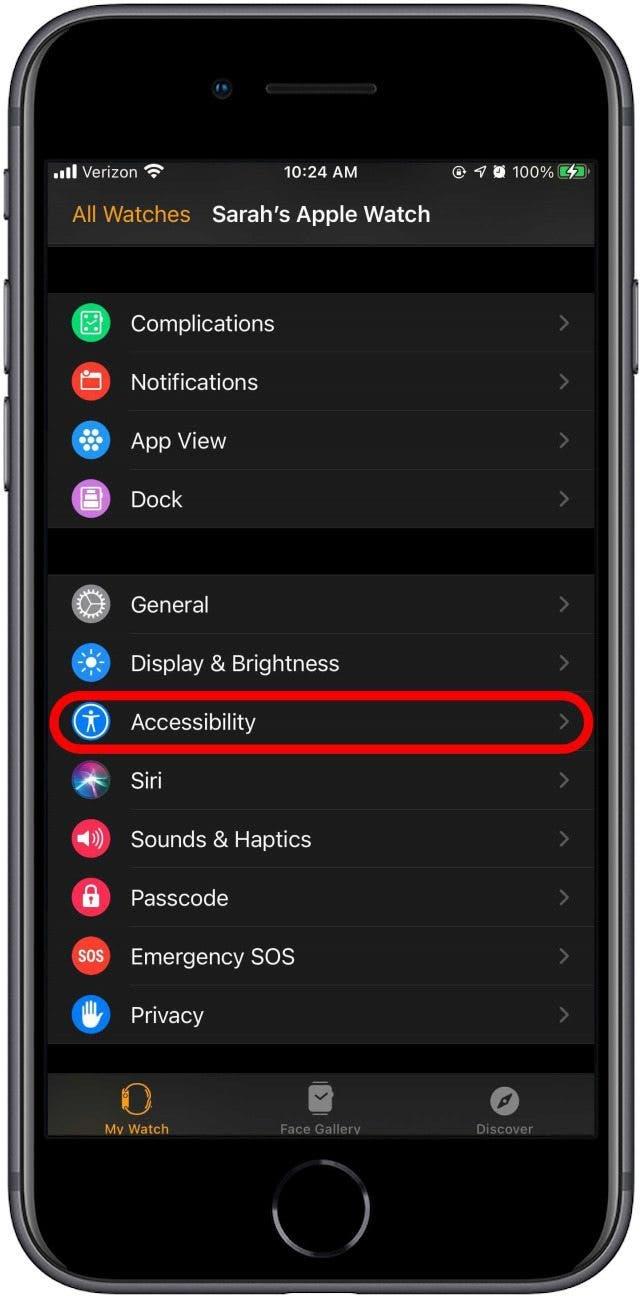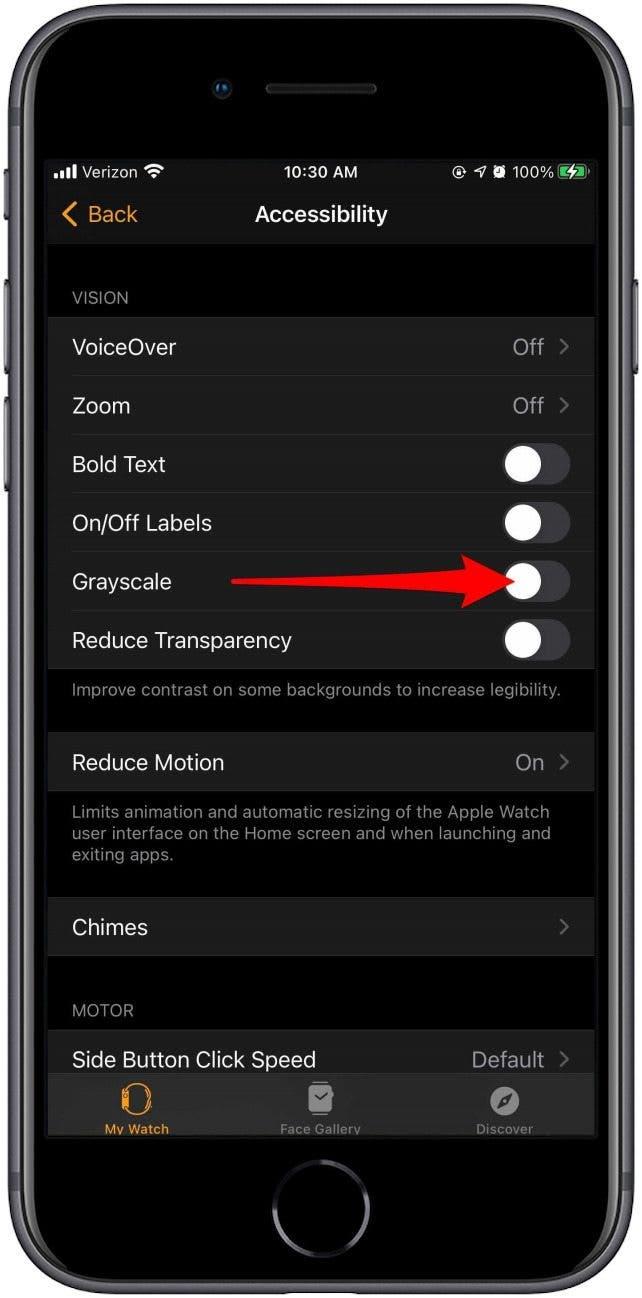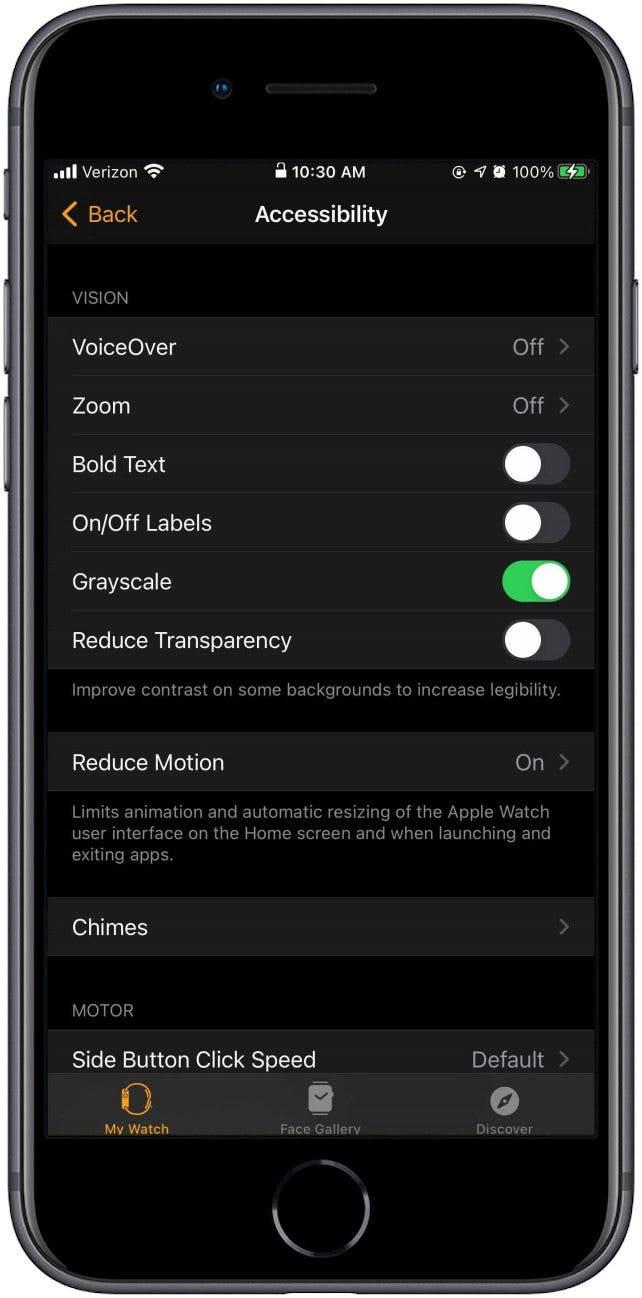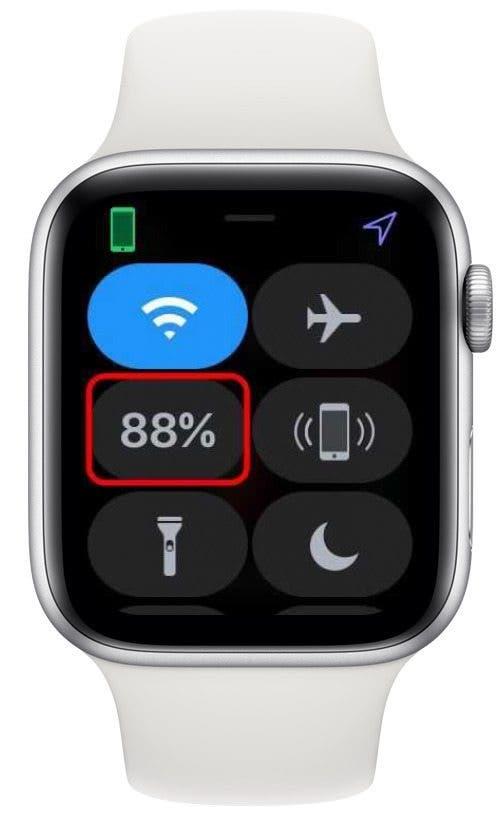Användare har klagat på Apple Watch batteritid sedan den första lanseringen, och dessa klagomål är inte obefogade. Den nya Apple Watch 7 har till exempel ungefär samma förväntade batteritid som Apple Watch 6 och Apple Watch 3, och ingen av dem klarar mer än ungefär en dag utan att laddas. Även om vi gärna hade sett några förbättringar av batteritiden i samband med lanseringen av Apple Watch 7, är vi åtminstone glada över att det finns sätt att förbättra batteritiden på Apple Watch, och de flesta av förbättringarna kommer inte att orsaka alltför stora störningar i din dagliga användning av gadgeten. Vi har sammanställt en uppsättning tips för dem som vill optimera sin Apple Watch batteritid, och vi har också inkluderat vägledning om hur du laddar din Apple Watch ordentligt för att bevara batteriets livslängd på lång sikt.
Vad finns i den här artikeln:
- Hur länge räcker ett Apple Watch-batteri?
- Hur du får ditt Apple Watch-batteri att räcka längre
- Ta bort oanvända appar
- Minska antalet meddelanden från iPhone-spegeln
- Stäng av aktivitetspåminnelser i Apple Watch
- Inaktivera «Hey Siri» på din Apple Watch
- Stäng av uppdatering av bakgrundsappar
- Stäng av automatiska nedladdningar
- Stäng av haptiska varningar
- Stäng av väckning vid handledshöjning
- Minska transparens och rörelse
- Använd en enkel urtavla
- Sätta på gråskala
- Sista utvägen: Använd Apple Watch Power Reserve
- Bästa sättet att ladda en Apple Watch för att bevara batteriets livslängd
Hur länge räcker ett Apple Watch-batteri?
Användare har klagat på Apple Watch batteritid sedan den första lanseringen, och dessa klagomål är inte obefogade. Den nya Apple Watch 7 har till exempel ungefär samma förväntade batteritid som Apple Watch 6 och Apple Watch 3, och ingen av dem klarar mer än ungefär en dag utan att laddas. Även om vi gärna hade sett några förbättringar av batteritiden i samband med lanseringen av Apple Watch 7, är vi åtminstone glada över att det finns sätt att förbättra batteritiden på Apple Watch, och de flesta av förbättringarna kommer inte att orsaka alltför stora störningar i din dagliga användning av gadgeten. Vi har sammanställt en uppsättning tips för dem som vill optimera sin Apple Watch batteritid, och vi har också inkluderat vägledning om hur du laddar din Apple Watch ordentligt för att bevara batteriets livslängd på lång sikt.
 Vad finns i den här artikeln:
Vad finns i den här artikeln:
Hur länge räcker ett Apple Watch-batteri?
Hur du får ditt Apple Watch-batteri att räcka längre
Ta bort oanvända appar
Minska antalet meddelanden från iPhone-spegeln
Stäng av aktivitetspåminnelser i Apple Watch
Inaktivera «Hey Siri» på din Apple Watch
- Stäng av uppdatering av bakgrundsappar
- Stäng av automatiska nedladdningar


- Stäng av haptiska varningar


Stäng av väckning vid handledshöjning
Minska transparens och rörelse
Använd en enkel urtavla
Sätta på gråskala
- Sista utvägen: Använd Apple Watch Power Reserve
- Bästa sättet att ladda en Apple Watch för att bevara batteriets livslängd


- Hur länge räcker ett Apple Watch-batteri?
- Apple Watch 6 har en batteritid på cirka 18 timmar, vilket är ungefär samma som batteritiden för Apple Watch 5 och serie 3. Denna batteritid för Apple Watch baseras på flera faktorer, inklusive parning med en iPhone och ett standardantal aviseringar och spårade aktiviteter. Apple hävdar att din Apple Watch inom denna tidsram på 18 timmar kan utföra 90 tidskontroller, 90 aviseringar, 45 minuters appanvändning och ett 60 minuters träningspass inklusive musikuppspelning via Bluetooth. Låter som mycket, eller hur? Det är det verkligen inte. De flesta av oss gör mer än så på en dag, genom en kombination av dessa och andra aktiviteter. Om du använder Familjedelning på din nya Apple Watch SE eller Watch 6 kommer du sannolikt att uppleva en kortare batteritid.


Upptäck din iPhones dolda funktionerFå ett dagligt tips (med skärmdumpar och tydliga instruktioner) så att du kan bemästra din iPhone på bara en minut om dagen.
Jämfört med andra wearables och fitness trackers har Apple Watch betydligt kortare batteritid, och det är verkligen inte i närheten av det genomsnittliga laddningsschemat var femte dag som finns i jämförbara klockor. Med detta sagt har vissa användare betydligt längre batteritid, medan andra upplever att Apple Watch-batteriet laddas ur snabbare. Allt beror på hur beroende du är av din Apple Watch för aviseringar och daglig aktivitetsassistans, vilket naturligtvis är själva poängen med en Apple Watch. För de flesta av oss behöver vår klocka laddas dagligen.
Så här får du batteriet i din Apple Watch att räcka längre
- Först och främst ska du se till att du har laddat ner och installerat den senaste watchOS. Vi kommer att använda watchOS 7 i den här artikeln, och vissa av uppdateringarna kan hjälpa till att optimera din klockas batterianvändning. Men om du väljer att inte uppgradera bör de flesta (om inte alla) av tipsen nedan fungera med äldre operativsystem, även om sättet att hitta varje inställning kan vara något annorlunda.
- Användare har klagat på Apple Watch batteritid sedan den första lanseringen, och dessa klagomål är inte obefogade. Den nya Apple Watch 7 har till exempel ungefär samma förväntade batteritid som Apple Watch 6 och Apple Watch 3, och ingen av dem klarar mer än ungefär en dag utan att laddas. Även om vi gärna hade sett några förbättringar av batteritiden i samband med lanseringen av Apple Watch 7, är vi åtminstone glada över att det finns sätt att förbättra batteritiden på Apple Watch, och de flesta av förbättringarna kommer inte att orsaka alltför stora störningar i din dagliga användning av gadgeten. Vi har sammanställt en uppsättning tips för dem som vill optimera sin Apple Watch batteritid, och vi har också inkluderat vägledning om hur du laddar din Apple Watch ordentligt för att bevara batteriets livslängd på lång sikt.


- Vad finns i den här artikeln:
- Hur länge räcker ett Apple Watch-batteri?


Hur du får ditt Apple Watch-batteri att räcka längre
Ta bort oanvända appar
- Minska antalet meddelanden från iPhone-spegeln


- Stäng av aktivitetspåminnelser i Apple Watch
- Inaktivera «Hey Siri» på din Apple Watch


Stäng av uppdatering av bakgrundsappar
Stäng av automatiska nedladdningar
- Stäng av haptiska varningar
- Stäng av väckning vid handledshöjning


- Minska transparens och rörelse
- Använd en enkel urtavla


- Sätta på gråskala

Sista utvägen: Använd Apple Watch Power Reserve
Bästa sättet att ladda en Apple Watch för att bevara batteriets livslängd
- Hur länge räcker ett Apple Watch-batteri?
- Apple Watch 6 har en batteritid på cirka 18 timmar, vilket är ungefär samma som batteritiden för Apple Watch 5 och serie 3. Denna batteritid för Apple Watch baseras på flera faktorer, inklusive parning med en iPhone och ett standardantal aviseringar och spårade aktiviteter. Apple hävdar att din Apple Watch inom denna tidsram på 18 timmar kan utföra 90 tidskontroller, 90 aviseringar, 45 minuters appanvändning och ett 60 minuters träningspass inklusive musikuppspelning via Bluetooth. Låter som mycket, eller hur? Det är det verkligen inte. De flesta av oss gör mer än så på en dag, genom en kombination av dessa och andra aktiviteter. Om du använder Familjedelning på din nya Apple Watch SE eller Watch 6 kommer du sannolikt att uppleva en kortare batteritid.


- Upptäck din iPhones dolda funktionerFå ett dagligt tips (med skärmdumpar och tydliga instruktioner) så att du kan bemästra din iPhone på bara en minut om dagen.

Jämfört med andra wearables och fitness trackers har Apple Watch betydligt kortare batteritid, och det är verkligen inte i närheten av det genomsnittliga laddningsschemat var femte dag som finns i jämförbara klockor. Med detta sagt har vissa användare betydligt längre batteritid, medan andra upplever att Apple Watch-batteriet laddas ur snabbare. Allt beror på hur beroende du är av din Apple Watch för aviseringar och daglig aktivitetsassistans, vilket naturligtvis är själva poängen med en Apple Watch. För de flesta av oss behöver vår klocka laddas dagligen.
Så här får du batteriet i din Apple Watch att räcka längre
- Först och främst ska du se till att du har laddat ner och installerat den senaste watchOS. Vi kommer att använda watchOS 7 i den här artikeln, och vissa av uppdateringarna kan hjälpa till att optimera din klockas batterianvändning. Men om du väljer att inte uppgradera bör de flesta (om inte alla) av tipsen nedan fungera med äldre operativsystem, även om sättet att hitta varje inställning kan vara något annorlunda.
- Oavsett enhet vill vi alla spara så mycket batteritid som möjligt. Tyvärr är de funktioner som gör Apple Watch så populär ofta de som tömmer klockans batteritid mest. Därför kommer dessa tips säkert att förbättra din Apple Watch batteritid, men vissa av tipsen kommer att kräva mer uppoffring av funktioner än andra. Till exempel kanske det inte är värt att inaktivera [Falldetektering] (https://www.iphonelife.com/content/how-to-turn-fall-alert-apple-watch) bara för att spara lite batteritid Vi börjar med de batterispartips som du kommer att märka minst, och går vidare till de inställningar som du bara ändrar om du verkligen är dedikerad till längre batteritid. Låt oss komma igång.


-
- Ta bort oanvända appar för att öka Apple Watch batteritid


De flesta appar du har på Apple Watch måste kommunicera med din iPhone. Det tar kraft för information att gå fram och tillbaka, för att inte tala om den tid som spenderas i apparna som tömmer din batteritid. Titta på listan över appar du har på din Apple Watch och bestäm vilka du verkligen behöver och vill behålla. Även om du tror att du redan har det grundläggande, försök att göra dig av med ett par till. Behåll bara de appar som du använder dagligen (eller åtminstone varje vecka). Så här gör du:
Öppna Watch-appen på iPhone och se till att du befinner dig på My Watch-fliken.
- Bläddra ner till botten där listan över installerade appar finns och välj en app som du vill ta bort.
- Stäng av Visa app på Apple Watch.


- Det går till och med [snabbare att ta bort appar direkt på din Apple Watch] (http://Pro%20tip:%20If%20your%20apps%20are%20displayed%20in%C2%A0List%20View,%20you%20can%20delete%20Apple%20Watch%20apps%20even%20faster!).
- Proffstips: Apple Watch-spel är roliga, men de kan sluka mycket batteri. Om du inte längre spelar ett spel bör du överväga att radera det för att skydda batteritiden. Du kan alltid ladda ner det igen i framtiden.


-
- Minska antalet iPhone-aviseringar i spegeln på din Apple Watch
Användare har klagat på Apple Watch batteritid sedan den första lanseringen, och dessa klagomål är inte obefogade. Den nya Apple Watch 7 har till exempel ungefär samma förväntade batteritid som Apple Watch 6 och Apple Watch 3, och ingen av dem klarar mer än ungefär en dag utan att laddas. Även om vi gärna hade sett några förbättringar av batteritiden i samband med lanseringen av Apple Watch 7, är vi åtminstone glada över att det finns sätt att förbättra batteritiden på Apple Watch, och de flesta av förbättringarna kommer inte att orsaka alltför stora störningar i din dagliga användning av gadgeten. Vi har sammanställt en uppsättning tips för dem som vill optimera sin Apple Watch batteritid, och vi har också inkluderat vägledning om hur du laddar din Apple Watch ordentligt för att bevara batteriets livslängd på lång sikt.
Vad finns i den här artikeln:
Hur länge räcker ett Apple Watch-batteri?
- Hur du får ditt Apple Watch-batteri att räcka längre
- Ta bort oanvända appar


- Minska antalet meddelanden från iPhone-spegeln
- Stäng av aktivitetspåminnelser i Apple Watch


- Inaktivera «Hey Siri» på din Apple Watch
- Stäng av uppdatering av bakgrundsappar


Stäng av automatiska nedladdningar
Stäng av haptiska varningar
- Stäng av väckning vid handledshöjning
- Minska transparens och rörelse


- Använd en enkel urtavla
- Sätta på gråskala
- Sista utvägen: Använd Apple Watch Power Reserve


- Bästa sättet att ladda en Apple Watch för att bevara batteriets livslängd
- Hur länge räcker ett Apple Watch-batteri?

- Apple Watch 6 har en batteritid på cirka 18 timmar, vilket är ungefär samma som batteritiden för Apple Watch 5 och serie 3. Denna batteritid för Apple Watch baseras på flera faktorer, inklusive parning med en iPhone och ett standardantal aviseringar och spårade aktiviteter. Apple hävdar att din Apple Watch inom denna tidsram på 18 timmar kan utföra 90 tidskontroller, 90 aviseringar, 45 minuters appanvändning och ett 60 minuters träningspass inklusive musikuppspelning via Bluetooth. Låter som mycket, eller hur? Det är det verkligen inte. De flesta av oss gör mer än så på en dag, genom en kombination av dessa och andra aktiviteter. Om du använder Familjedelning på din nya Apple Watch SE eller Watch 6 kommer du sannolikt att uppleva en kortare batteritid.< Numerals button in the top-left corner.
- Upptäck din iPhones dolda funktionerFå ett dagligt tips (med skärmdumpar och tydliga instruktioner) så att du kan bemästra din iPhone på bara en minut om dagen.

Jämfört med andra wearables och fitness trackers har Apple Watch betydligt kortare batteritid, och det är verkligen inte i närheten av det genomsnittliga laddningsschemat var femte dag som finns i jämförbara klockor. Med detta sagt har vissa användare betydligt längre batteritid, medan andra upplever att Apple Watch-batteriet laddas ur snabbare. Allt beror på hur beroende du är av din Apple Watch för aviseringar och daglig aktivitetsassistans, vilket naturligtvis är själva poängen med en Apple Watch. För de flesta av oss behöver vår klocka laddas dagligen.
Så här får du batteriet i din Apple Watch att räcka längre
- Först och främst ska du se till att du har laddat ner och installerat den senaste watchOS. Vi kommer att använda watchOS 7 i den här artikeln, och vissa av uppdateringarna kan hjälpa till att optimera din klockas batterianvändning. Men om du väljer att inte uppgradera bör de flesta (om inte alla) av tipsen nedan fungera med äldre operativsystem, även om sättet att hitta varje inställning kan vara något annorlunda.
- Oavsett enhet vill vi alla spara så mycket batteritid som möjligt. Tyvärr är de funktioner som gör Apple Watch så populär ofta de som tömmer klockans batteritid mest. Därför kommer dessa tips säkert att förbättra din Apple Watch batteritid, men vissa av tipsen kommer att kräva mer uppoffring av funktioner än andra. Till exempel kanske det inte är värt att inaktivera [Falldetektering] (https://www.iphonelife.com/content/how-to-turn-fall-alert-apple-watch) bara för att spara lite batteritid Vi börjar med de batterispartips som du kommer att märka minst, och går vidare till de inställningar som du bara ändrar om du verkligen är dedikerad till längre batteritid. Låt oss komma igång.


-
- Ta bort oanvända appar för att öka Apple Watch batteritid
- De flesta appar du har på Apple Watch måste kommunicera med din iPhone. Det tar kraft för information att gå fram och tillbaka, för att inte tala om den tid som spenderas i apparna som tömmer din batteritid. Titta på listan över appar du har på din Apple Watch och bestäm vilka du verkligen behöver och vill behålla. Även om du tror att du redan har det grundläggande, försök att göra dig av med ett par till. Behåll bara de appar som du använder dagligen (eller åtminstone varje vecka). Så här gör du:


Öppna Watch-appen på iPhone och se till att du befinner dig på My Watch-fliken.
Bläddra ner till botten där listan över installerade appar finns och välj en app som du vill ta bort.
- Stäng av Visa app på Apple Watch.
- Det går till och med [snabbare att ta bort appar direkt på din Apple Watch] (http://Pro%20tip:%20If%20your%20apps%20are%20displayed%20in%C2%A0List%20View,%20you%20can%20delete%20Apple%20Watch%20apps%20even%20faster!).


- Proffstips: Apple Watch-spel är roliga, men de kan sluka mycket batteri. Om du inte längre spelar ett spel bör du överväga att radera det för att skydda batteritiden. Du kan alltid ladda ner det igen i framtiden.
-
- Minska antalet iPhone-aviseringar i spegeln på din Apple Watch


- Även om du kanske bara har ett fåtal tredjepartsappar kvar på din Apple Watch kan klockan fortfarande ta emot aviseringar från många andra appar. Det här är en bra funktion att ha eftersom den låter dig ta emot aviseringar från alla appar som finns på din iPhone utan att ha den appen på din Apple Watch också. Men det kommer säkert att finnas några speglade iPhone-varningar som du bara inte behöver på din Apple Watch. Så låt oss stänga av dem. Så här gör du:
Öppna Watch-appen och se till att du är på fliken Min klocka.
Tryck på Notifikationer.
Bläddra ner till avsnittet Mirror iPhone Alerts From.
- Titta igenom apparna och stäng av aviseringar från alla appar som du inte behöver aviseringar från.
- Ju mindre din iPhone behöver söka efter aviseringar från dessa appar, desto mer batteri sparar du.
-
- Stäng av Apple Watch aktivitetspåminnelser
Apple Watch aktivitetspåminnelser är en stor batterislukare, även om de ofta är användbara. Om du kan klara dig utan påminnelserna kan det hjälpa din Apple Watch batteritid mycket om du stänger av dem. Så här stänger du av aktivitetspåminnelser:
Öppna Watch-appen och se till att du befinner dig på fliken Min klocka.